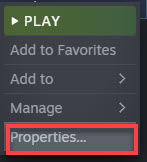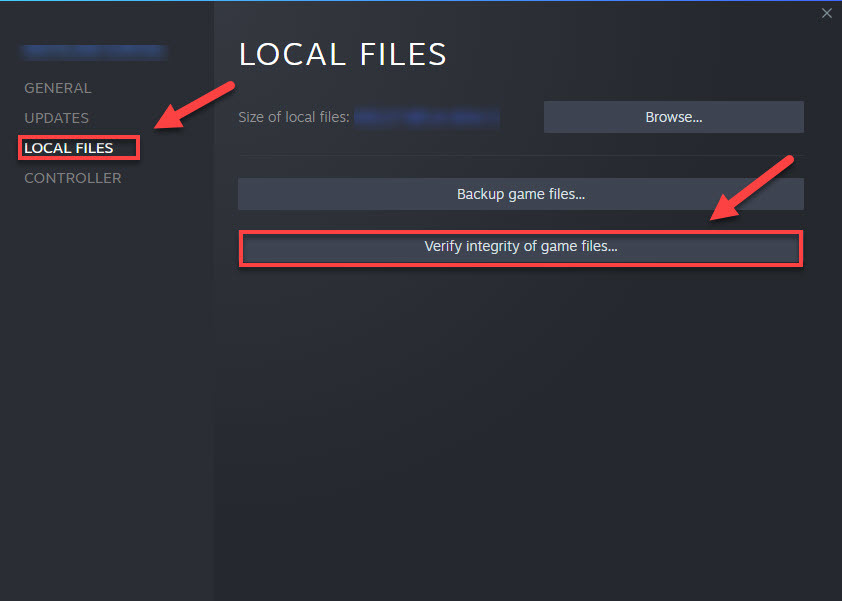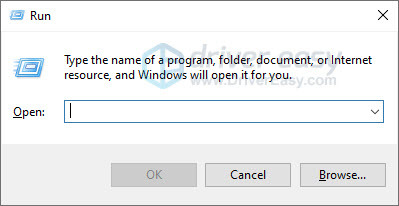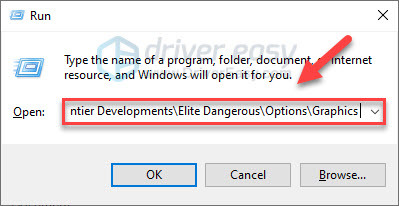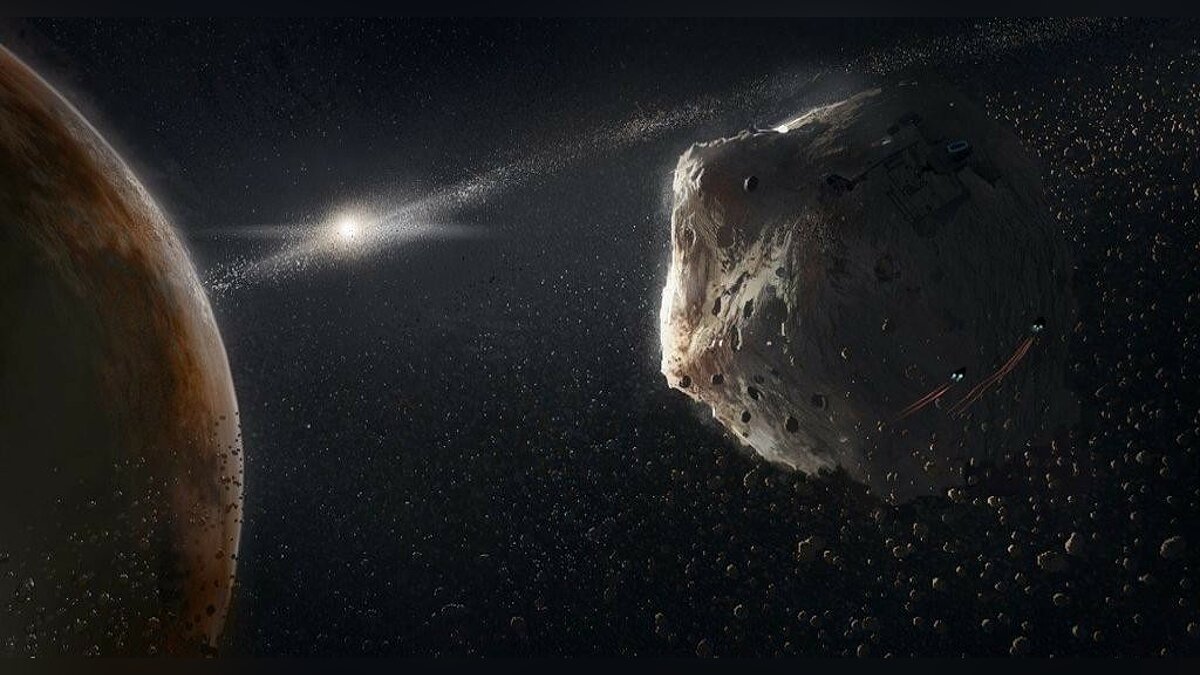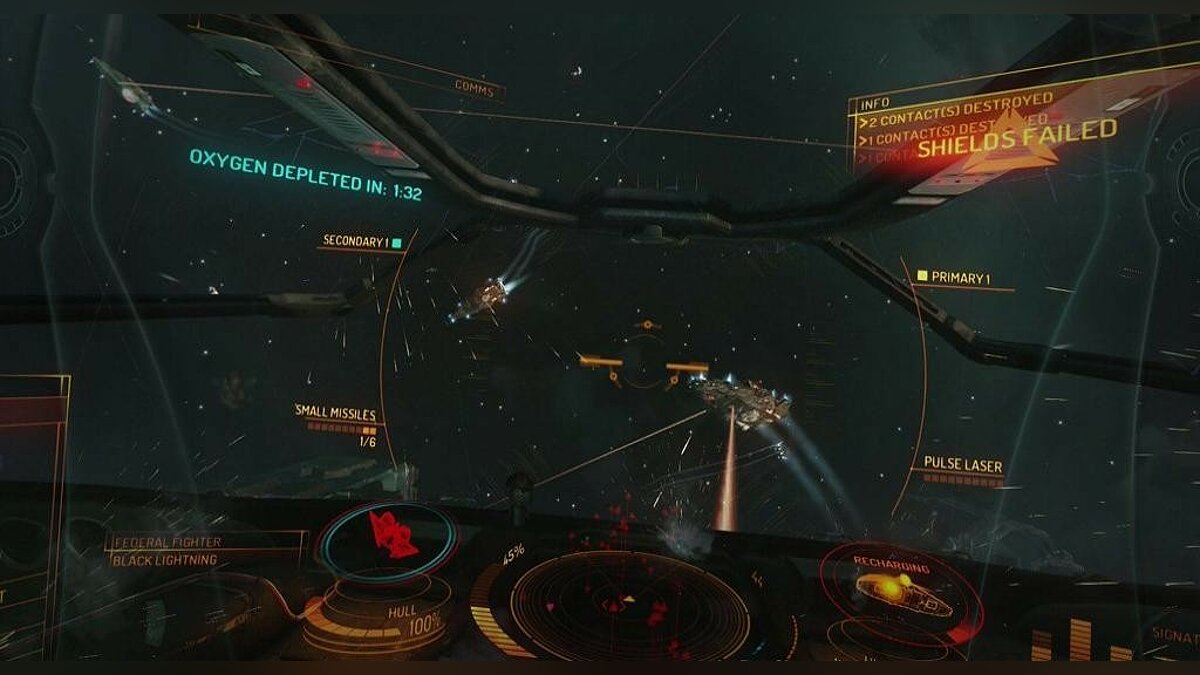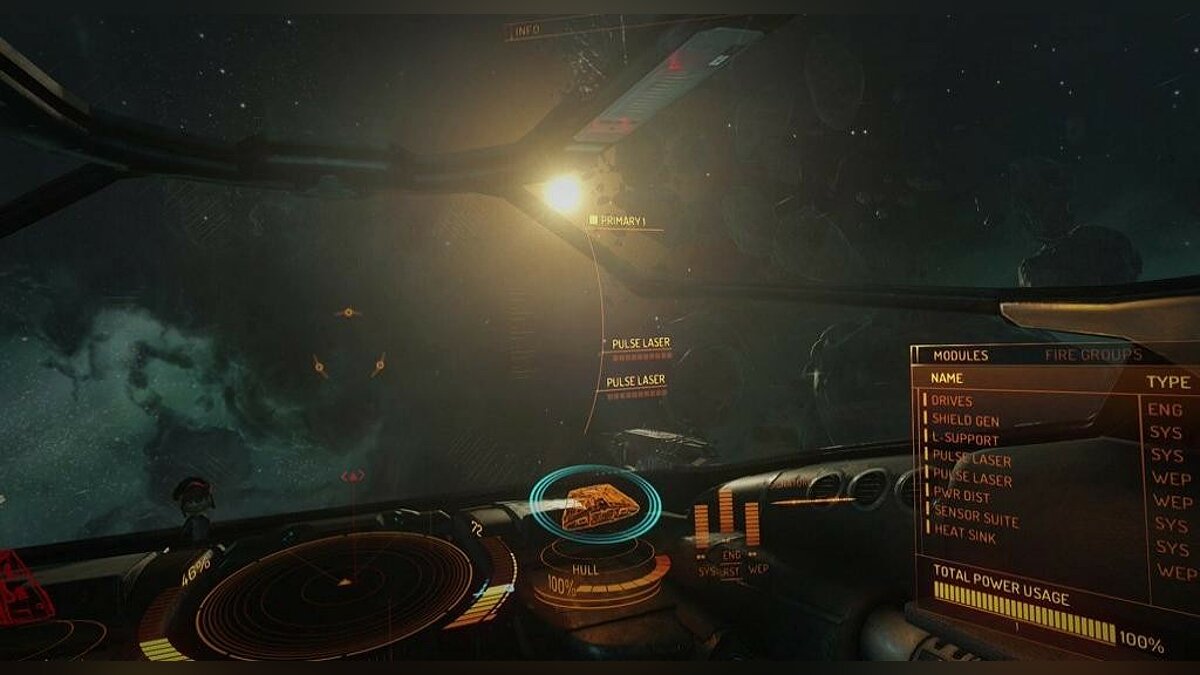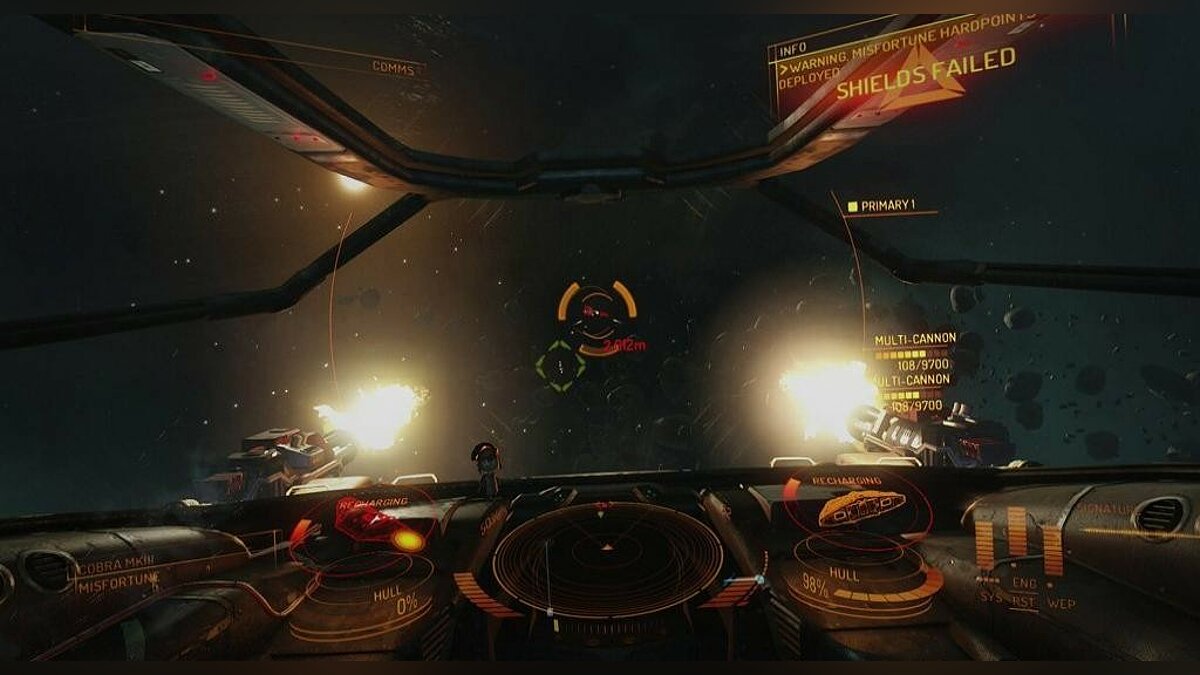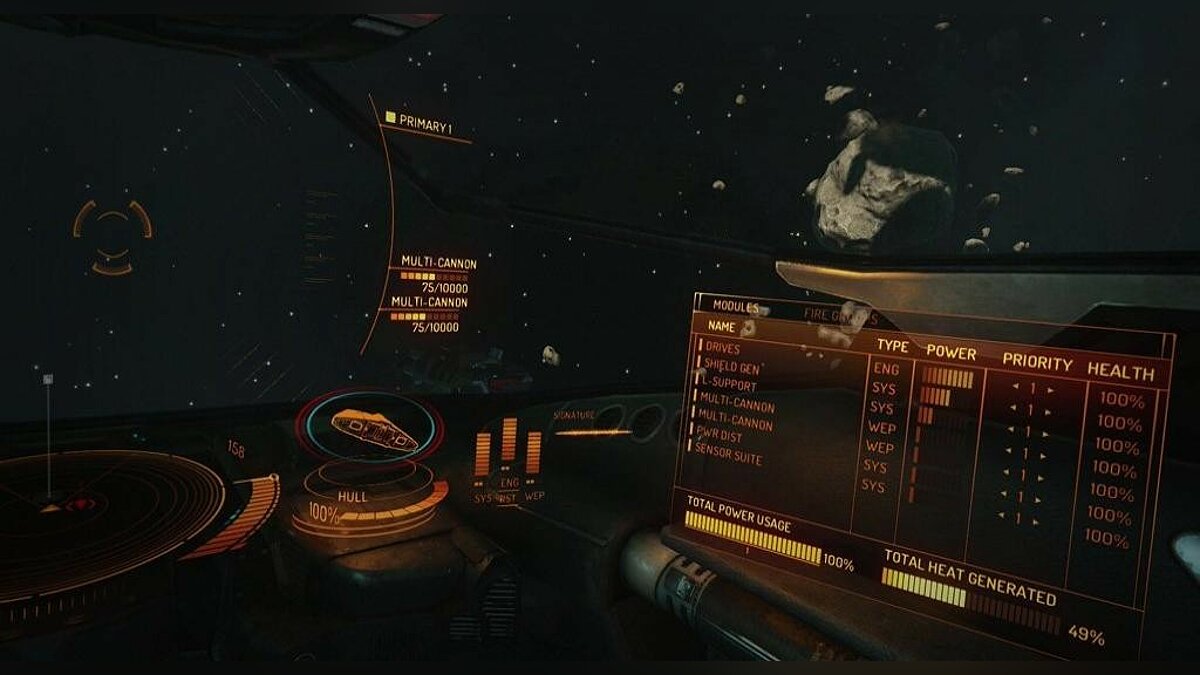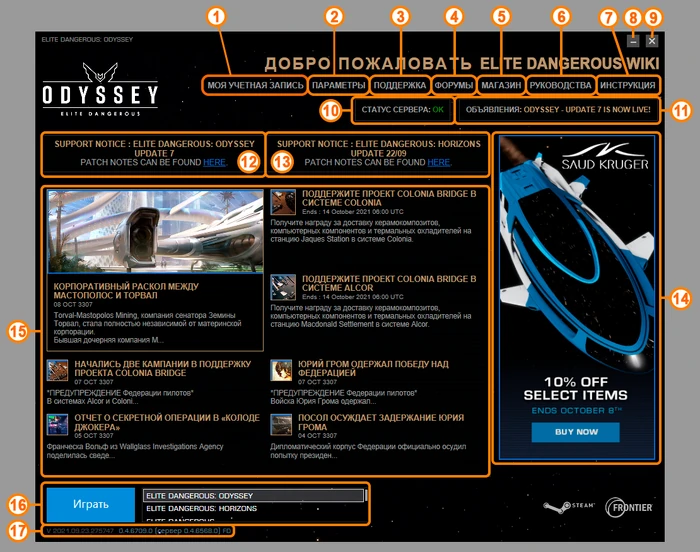Many Elite Dangerous players have been reporting the game crashing issue. It occurs randomly, at launch or mid-game, causing extreme annoyance. In this guide, we’ll take a look at Elite Dangerous crashing fixes.
How to Fix Elite Dangerous Crashing
Before going any further, it’s critical that you restart your computer first. A restart can clean away the current state of the software, which includes any issues that have occurred.
After the reboot, try the solutions below. You don’t have to try them all; just work your way down the list until you find the one that does the trick for you.
- Ran the game as administrator
- Verify the integrity of game files
- Update your graphics driver
- Stop overclocking
- Close unnecessary software
- Lower your graphics settings
- Run the game in Windowed mode
Fix 1 – Ran the game as administrator
Your PC may not give Elite Dangerous or the game launcher the necessary permissions they need to work correctly. You might run into game issues like game crashing in this case.
Try running the game and the game launcher as administrator to see if it helps. If not, try the next solution.
Fix 2 – Verify the integrity of game files
Files of your game installation might get corrupt sometimes, or be deleted as a false positive by antivirus, which could cause crashing issues during gameplay. Fortunately, you can verify the integrity of the game’s installation through Steam.
1) Run Steam.
2) Click LIBRARY.
3) Right-click Elite Dangerous and select Properties.
4) Click the LOCAL FILES tab, then click VERIFY INTEGRITY OF GAME FILES.
This could take several minutes. Wait for the process to be complete.
5) Relaunch your game to test the issue.
Still failing? Try the next solution to update your graphics driver to the most recent version.
Fix 3 – Update your graphics driver
The graphics processing unit (GPU), or your graphics card, has the most impact on your gameplay experience. And your graphics driver is essential for getting top performance from your GPU. An outdated graphics driver could cause game glitches.
You can update your graphics driver manually by going to the manufacturer’s website for your graphics product, (such as AMD, Intel or Nvidia,) and searching for the most recent correct driver. Be sure to choose only driver that is compatible with your Windows version.
If you’re not comfortable playing with device drivers, we recommend using Driver Easy. Driver Easy will automatically recognize your system and find the correct driver for you.
You don’t need to know exactly what system your computer is running, you don’t need to risk downloading and installing the wrong driver, and you don’t need to worry about making a mistake when installing.
1) Download and install Driver Easy.
2) Run Driver Easy and click the Scan Now button. Driver Easy will then scan your computer and detect any problem drivers.
3) Click the Update button next to the graphics driver to automatically download the correct version of that driver, then you can manually install it.
Or click Update All to automatically download and install the correct version of all the drivers that are missing or out of date on your system. (This requires the Pro version which comes with full support and a 30-day money back guarantee. You’ll be prompted to upgrade when you click Update All.)
The Pro version of Driver Easy comes with full technical support.
If you need assistance, please contact Driver Easy’s support team at support@drivereasy.com.
Relaunch the game to test your issue. If the crash still occurs, try the next fix below.
Fix 4 – Stop overclocking
An unstable overclock will crash your game and the whole system. So, if you’re overclocking your CPU or GPU, set the clock speed rate back to the default to see if that resolves the crash issue. If it doesn’t, move on to the fix below.
Fix 5 – Disable unnecessary programs
Game performance issues happen when your game is unable to gain access to the memory it needs. So, it’s always wise to close background programs that take up a lot of PC memory when playing games.
1) On your keyboard, press the Ctrl, Shift and Esc keys at the same time to open Task Manager.
2) Right-click the programs you don’t need and select End Task.
Make sure you diable any software overlays (Steam, Discord, Nvidia Geforce Experience, etc).
3) Restart your game to see if it runs correctly now.
Your game still won’t work correctly? Read on and try Fix 5.
Fix 6 – Lower your graphics settings
If you’re playing Elite Dangerous on higher graphics settings than your PC can handle, you may run into crashing issues. To see if that’s the core issue, try lowering your graphics settings.
1) Launch the game.
2) Go to the Main Menu > Options > Graphics > Presets.
3) Set a less demanding configuration for your game.
If the crashing still happens, continue with the next solution below.
Fix 7 – Run the game in Windowed mode
In some cases, Elite Dangerous crashes due to resolution or refresh issues. If that’s the problem for you, running the game in Windowed mode may help fix it.
1) On your keyboard, press the Windows logo key and R at the same time.
2) Copy %localappdata%Frontier DevelopmentsElite DangerousOptionsGraphics and paste it into the text box, then press Enter.
3) Double-click DisplaySettings.xml to open the file.
4) Change the fullscreen option to <FullScreen>0</FullScreen>.
5) Save the change and launch your game to test the issue.
Hopefully, this post helped. If you have any questions or suggestions, feel free to leave a comment below.
- Тема: Elite Dangerous
- Дата выпуска:
- Разработчик:
- Издатель:
С момента выхода Elite Dangerous игроки сообщали о нескольких проблемах. Некоторые из этих проблем — сбой Elite Dangerous и, что еще хуже, игра вылетает во время запуска. Это делает Elite Dangerous совершенно неиграбельной. К счастью, в Elite Dangerous все еще есть способ исправить эти проблемы со сбоями. Ниже вы найдете наиболее эффективные способы решения этих проблем.
Прежде чем мы начнем с фактического устранения неполадок, убедитесь, что ваш компьютер соответствует минимальным требованиям Elite Dangerous. Если вы не выполнили хотя бы минимальные системные требования Elite Dangerous, неудивительно, почему Elite Dangerous вылетает на вашем ПК. Модернизация вашего оборудования — лучший способ сделать Elite Dangerous играбельной.
Обновите свои драйверы
Предполагая, что ваш компьютер смог справиться с системными требованиями Elite Dangerous, еще одна причина сбоя игры связана с устаревшими драйверами.
Устаревший графический драйвер, DirectX и некоторые неконтролируемые драйверы являются причинами сбоя Elite Dangerous. Настоятельно рекомендуется загрузить последние обновления драйверов для вашего ПК. Если у вас недостаточно времени, терпения или навыков для обновления драйверов вручную, вы можете сделать это автоматически с помощью Driver Booster.
Driver Booster автоматически распознает систему вашего компьютера и найдет для нее правильные драйверы. Вам не нужно точно знать, что работает в вашей системе, поскольку Driver Booster справится со всеми техническими задачами. Проверьте шаги ниже, чтобы узнать, как использовать этот инструмент обновления драйверов.
Шаг 1: Скачать и установить Driver Booster
Шаг 2: Запустите Driver Booster и нажмите кнопку «Сканировать» кнопка. Затем Driver Booster просканирует и обнаружит любые проблемы, связанные с драйверами.
Шаг 3: Нажмите кнопку «Обновить Сейчас», чтобы автоматически загрузить и установить правильные драйверы для вашего компьютера.
Шаг 4: Перезагрузите компьютер, чтобы изменения обновления вступили в силу.
Шаг 5: Запустите Elite Dangerous и проверьте, решены ли эти проблемы со сбоями.
Если проблема сбоя Elite Dangerous не устранена, вы можете попробовать следующий шаг.
Проверка целостности игры в Steam
В Steam есть встроенная функция, которая позволит вам проверить целостность игры. После выполнения Steam проверит, совпадают ли файлы на вашем локальном компьютере с файлами на серверах Steam. Если что-то не синхронизировано, Steam загрузит и устранит любые проблемы, связанные с файлами.
Вот как вы можете выполнить этот метод:
- Открытые Steam и перейти в Библиотека
- Щелкните правой кнопкой мыши Elite Dangerous и выберите Объекты
- Перейдите в Локальные файлы вариант, затем нажмите Проверить целостность файлов игры…
- Подождите, пока Steam проверит файлы Elite Dangerous.
- Перезапустите Elite Dangerous, чтобы проверить, сможете ли вы играть в нее правильно.
Выполнить чистую загрузку
Есть вероятность, что другая программа, например ваш антивирус, вызывает эти сбои. Вы можете попробовать выполнить чистую загрузку, чтобы убедиться, что никакие другие программы не работают в фоновом режиме. Чтобы выполнить чистую загрузку, вы можете выполнить следующие шаги.
- Откройте инструмент «Выполнить», нажав клавишу Windows + R.
- Тип MSCONFIG и нажмите Enter.
- Перейдите в раздел вкладки «Услуги»
- Установите флажок Скрыть все службы Microsoft.
- Нажмите кнопку Отключить все
- Нажмите «Применить» и перезагрузите компьютер.
Запустите игру после перезагрузки и проверьте, не исчезла ли проблема с вылетом.
Загрузите и установите последний патч
Краш Elite Dangerous, скорее всего, будет ошибкой, появившейся вместе с ранее выпущенным патчем. Установка последнего патча может решить эти проблемы. Вы можете загрузить новейшее обновление Elite Dangerous, просто запустив игру в Steam.
Переустановите Elite Dangerous и Steam.
Если вы уже попробовали все рекомендуемые выше исправления, но проблема все еще не устранена, вероятно, текущая версия Elite Dangerous или Steam, установленная на вашем ПК, является основным виновником. Вам может подойти метод удаления-переустановки.
Этот сайт содержит партнерские ссылки на продукты. Мы можем получать комиссию за покупки, сделанные по этим ссылкам.
Всем привет. В общем проблема такая:
Купил Elite: Dangerous в Steam, она не запускается. После чего нашел информацию что нужно скачать голый клиент и запустить отдельно от Steam.
Но скачать я его не могу т.к. в разделе:
| Заказ # | Дата | Item(s) | Итог заказа | Статус заказа |
|---|---|---|---|---|
| 111111111 | 24.09.2015 |
|
0,00 £ | Завершён |
Игра куплена.
А в Мои цифровые товары написано: Вы ещё не приобретали какие-либо цифровые товары.
Ну в общем я не унывал, нашел в сапорте свою проблему, звучит она так:
I press Play on the launcher, but the game doesn’t start, then the Play button reappears
Open in New Window
This problem is often the result of anti virus software interfering while the game is launched. To rule this out, please try to white list both the game and crash reporter in any anti virus application you are running.
The files can be found here:
C:\Program Files (x86)\Frontier\Products\FORC-FDEV-D-1010\EliteDangerous32.exe
C:\Program Files (x86)\Frontier\WatchDog.exe
The Steam version has the files in this location:
C:\Program Files (x86)\Steam\steamapps\common\Elite Dangerous\Products\FORC-FDEV-D-1010\EliteDangerous32.exe
C:\Program Files (x86)\Steam\steamapps\common\Elite Dangerous\WatchDog.exe
Another common problem is a problem in the installation of one of the third party libraries used by the game and crash reporter. To fix any such problems, please try to re-run the installers found in this directories sub folders:
C:\Program Files (x86)\Frontier\redis\
The steam version has the files available in this folder:
C:\Program Files (x86)\Steam\steamapps\common\Elite Dangerous\_CommonRedist\
If this does not resolve the issue for you, please open a ticket with our customer support team who will be able to look further into the problem for you.
Thank you for your feedback on this FAQ. If you need further help, please open a ticket.
Проделав все эти манипуляции нечего не поменялось.
Может быть я не правильно все перевел. Или не правильно понял сапорт.
Проблема сама заключается в том что При нажатии на кнопку «Играть» в лаунчере игры, нечего не происходит. Значок сначала бледнеет, а потом снова принимает исходное свечение при наведении. Антивирусов у меня нет, во все «Защитники виндовс, брандмаузеры» добавил все в исключения. И еще хочу подметить, ДЕМО версия запускается и работает.
Написал письмо в поддержку, но они до сих пор не отвечают. Игрушку купил почти 2 недели назад, но так не разу и не запустил, очень печально получается
Попробуйте наш инструмент устранения неполадок
Выберите операционную систему
Выберите язык програмирования (опционально)
Многие игроки Elite Dangerous сообщают о проблеме сбоя игры. Это происходит случайно, при запуске или в середине игры, вызывая крайнее раздражение. В этом руководстве мы рассмотрим исправления сбоев Elite Dangerous.
Прежде чем идти дальше, очень важно сначала перезагрузить компьютер. Перезапуск может очистить текущее состояние программного обеспечения, включая любые возникшие проблемы.
После перезагрузки попробуйте приведенные ниже решения. Вам не нужно пробовать их все; просто продвигайтесь вниз по списку, пока не найдете тот, который поможет вам.
- Запускал игру от имени администратора Проверить целостность файлов игры Обновите графический драйвер Остановить разгон Закройте ненужное программное обеспечение Понизьте настройки графики Запустите игру в оконном режиме
Исправление 1 — Запустите игру от имени администратора
Ваш ПК может не дать Elite Dangerous или лаунчер игры необходимые разрешения, необходимые им для правильной работы. В этом случае вы можете столкнуться с игровыми проблемами, такими как сбой игры.
Попробуйте запустить игру и программу запуска игр от имени администратора, может поможет. Если нет, попробуйте следующее решение.
Исправление 2. Проверьте целостность файлов игры.
Файлы вашей установки игры могут иногда быть повреждены или удалены антивирусом из-за ложного срабатывания, что может вызвать сбои во время игры. К счастью, вы можете проверить целостность установки игры через Steam.
один) Запустите Стим.
два) Нажмите БИБЛИОТЕКА .

3) Щелкните правой кнопкой мыши Элитный Опасный и выберите Характеристики .

4) Нажмите на ЛОКАЛЬНЫЕ ФАЙЛЫ вкладку, затем нажмите ПРОВЕРЬТЕ ЦЕЛОСТНОСТЬ ИГРОВЫХ ФАЙЛОВ .
Это может занять несколько минут. Дождитесь завершения процесса.

5) Перезапустите игру, чтобы проверить проблему.
Все еще терпит неудачу? Попробуйте следующее решение, чтобы обновить графический драйвер до самой последней версии.
Исправление 3 — Обновите графический драйвер
Графический процессор (GPU) или ваша видеокарта оказывает наибольшее влияние на игровой процесс. И ваш графический драйвер необходим для получения максимальной производительности вашего графического процессора. Устаревший графический драйвер может вызвать сбои в игре.
Вы можете обновить графический драйвер вручную, перейдя на веб-сайт производителя вашего графического продукта (например, AMD , Интел или Нвидиа ,) и поиск самого последнего правильного драйвера. Обязательно выбирайте только тот драйвер, который совместим с вашей версией Windows.
Если вам неудобно играть с драйверами устройств, мы рекомендуем использовать Драйвер Легкий . Driver Easy автоматически распознает вашу систему и найдет для вас правильный драйвер.
Вам не нужно точно знать, какая система работает на вашем компьютере, вам не нужно рисковать загрузкой и установкой не того драйвера, и вам не нужно беспокоиться об ошибке при установке.
один) Скачать и установите драйвер Easy.
2) Запустите Driver Easy и нажмите кнопку Сканировать сейчас кнопка. Затем Driver Easy просканирует ваш компьютер и обнаружит проблемные драйверы.

3) Нажмите на Кнопка обновления рядом с графическим драйвером, чтобы автоматически загрузить правильную версию этого драйвера, затем вы можете установить его вручную.
Или нажмите Обновить все для автоматической загрузки и установки правильной версии все драйверы, которые отсутствуют или устарели в вашей системе. (Для этого требуется Про версия который поставляется с полной поддержкой и 30-дневной гарантией возврата денег. Вам будет предложено выполнить обновление, когда вы нажмете «Обновить все».)

Если вам нужна помощь, обращайтесь Служба поддержки Driver Easy в support@drivereasy.com .
Перезапустите игру, чтобы проверить проблему. Если сбой все еще происходит, попробуйте следующее исправление ниже.
Исправление 4 — остановить разгон
Нестабильный разгон приведет к сбою вашей игры и всей системы. Так, если вы разгоняете свой процессор или графический процессор, верните тактовую частоту на значение по умолчанию. чтобы увидеть, решает ли это проблему сбоя. Если это не так, перейдите к исправлению ниже.
Исправление 5 — Отключить ненужные программы
Проблемы с производительностью игры возникают, когда ваша игра не может получить доступ к необходимой ей памяти. Таким образом, всегда разумно закрывать фоновые программы, которые занимают много памяти ПК, когда вы играете в игры.
один) На клавиатуре нажмите кнопку Клавиши Ctrl, Shift и Esc в то же время, чтобы открыть диспетчер задач.
два) Щелкните правой кнопкой мыши программы, которые вам не нужны, и выберите Завершить задачу .
Убедитесь, что вы отключили все программные оверлеи (Steam, Discord, Nvidia). Опыт Geforce , и т.д).

3) Перезапустите игру, чтобы проверить, правильно ли она теперь работает.
Ваша игра по-прежнему работает некорректно? Читайте дальше и попробуйте Fix 5.
Исправление 6 — понизьте настройки графики
Если вы играете в Elite Dangerous с более высокими настройками графики, чем может выдержать ваш компьютер, вы можете столкнуться с проблемами сбоев. Чтобы узнать, является ли это основной проблемой, попробуйте снизить настройки графики.
один) Запустить игру.
два) Перейти к Главное меню > Параметры > Графика > Предустановки .
3) Установите менее требовательную конфигурацию для вашей игры.
Если сбой все еще происходит, перейдите к следующему решению ниже.
Исправление 7 — Запустите игру в оконном режиме
В некоторых случаях Elite Dangerous аварийно завершает работу из-за проблем с разрешением или обновлением. Если это проблема для вас, запуск игры в оконном режиме может помочь решить ее.
один) На клавиатуре нажмите кнопку Windows logo key и р в то же время.

два) Копировать %localappdata%Frontier DevelopmentsElite DangerousOptionsГрафика и вставьте его в текстовое поле, затем нажмите Входить .

3) Двойной щелчок DisplaySettings.xml чтобы открыть файл.
4) Измените полноэкранный режим на 0 .
5) Сохраните изменения и запустите игру, чтобы проверить проблему.
Надеюсь, этот пост помог. Если у вас есть какие-либо вопросы или предложения, не стесняйтесь оставлять комментарии ниже.
- сбой игры
- Windows 10
- Windows 7
К сожалению, в играх бывают изъяны: тормоза, низкий FPS, вылеты, зависания, баги и другие мелкие и не очень ошибки. Нередко проблемы начинаются еще до начала игры, когда она не устанавливается, не загружается или даже не скачивается. Да и сам компьютер иногда чудит, и тогда в Elite Dangerous вместо картинки черный экран, не работает управление, не слышно звук или что-нибудь еще.
Что сделать в первую очередь
- Скачайте и запустите всемирно известный CCleaner (скачать по прямой ссылке) — это программа, которая очистит ваш компьютер от ненужного мусора, в результате чего система станет работать быстрее после первой же перезагрузки;
- Обновите все драйверы в системе с помощью программы Driver Updater (скачать по прямой ссылке) — она просканирует ваш компьютер и обновит все драйверы до актуальной версии за 5 минут;
- Установите Advanced System Optimizer (скачать по прямой ссылке) и включите в ней игровой режим, который завершит бесполезные фоновые процессы во время запуска игр и повысит производительность в игре.
Второе, что стоит сделать при возникновении каких-либо проблем с Elite Dangerous, это свериться с системными требованиями. По-хорошему делать это нужно еще до покупки, чтобы не пожалеть о потраченных деньгах.
Минимальные системные требования Elite Dangerous:
Windows 7, Windows 8, Процессор: Quad Core CPU, 4 GB ОЗУ, 7 GB HDD, Nvidia GTX 260 Видеопамять: 1GB, DirectX 11, Интернет соединение, Клавиатура, мышь
Посмотреть рекомендуемые требования
Каждому геймеру следует хотя бы немного разбираться в комплектующих, знать, зачем нужна видеокарта, процессор и другие штуки в системном блоке.
Файлы, драйверы и библиотеки
Практически каждое устройство в компьютере требует набор специального программного обеспечения. Это драйверы, библиотеки и прочие файлы, которые обеспечивают правильную работу компьютера.
Начать стоит с драйверов для видеокарты. Современные графические карты производятся только двумя крупными компаниями — Nvidia и AMD. Выяснив, продукт какой из них крутит кулерами в системном блоке, отправляемся на официальный сайт и загружаем пакет свежих драйверов:
- Скачать драйвер для видеокарты Nvidia GeForce
- Скачать драйвер для видеокарты AMD Radeon
Обязательным условием для успешного функционирования Elite Dangerous является наличие самых свежих драйверов для всех устройств в системе. Скачайте утилиту Driver Updater, чтобы легко и быстро загрузить последние версии драйверов и установить их одним щелчком мыши:
- загрузите Driver Updater и запустите программу;
- произведите сканирование системы (обычно оно занимает не более пяти минут);
- обновите устаревшие драйверы одним щелчком мыши.

Фоновые процессы всегда влияют на производительность. Вы можете существенно увеличить FPS, очистив ваш ПК от мусорных файлов и включив специальный игровой режим с помощью программы Advanced System Optimizer
- загрузите Advanced System Optimizer и запустите программу;
- произведите сканирование системы (обычно оно занимает не более пяти минут);
- выполните все требуемые действия. Ваша система работает как новая!
Когда с драйверами закончено, можно заняться установкой актуальных библиотек — DirectX и .NET Framework. Они так или иначе используются практически во всех современных играх:
- Скачать DirectX
- Скачать Microsoft .NET Framework 3.5
- Скачать Microsoft .NET Framework 4
Еще одна важная штука — это библиотеки расширения Visual C++, которые также требуются для работы Elite Dangerous. Ссылок много, так что мы решили сделать отдельный список для них:
- Скачать Microsoft Visual C++ 2005 Service Pack 1
- Скачать Microsoft Visual C++ 2008 (32-бит) (Скачать Service Pack 1)
- Скачать Microsoft Visual C++ 2008 (64-бит) (Скачать Service Pack 1)
- Скачать Microsoft Visual C++ 2010 (32-бит) (Скачать Service Pack 1)
- Скачать Microsoft Visual C++ 2010 (64-бит) (Скачать Service Pack 1)
- Скачать Microsoft Visual C++ 2012 Update 4
- Скачать Microsoft Visual C++ 2013
Если вы дошли до этого места — поздравляем! Наиболее скучная и рутинная часть подготовки компьютера к геймингу завершена. Дальше мы рассмотрим типовые проблемы, возникающие в играх, а также кратко наметим пути их решения.
Скорость лично вашего интернет-канала не является единственно определяющей скорость загрузки. Если раздающий сервер работает на скорости, скажем, 5 Мб в секунду, то ваши 100 Мб делу не помогут.
Если Elite Dangerous совсем не скачивается, то это может происходить сразу по куче причин: неправильно настроен роутер, проблемы на стороне провайдера, кот погрыз кабель или, в конце-концов, упавший сервер на стороне сервиса, откуда скачивается игра.
Перед тем, как начать установку Elite Dangerous, нужно еще раз обязательно проверить, какой объем она занимает на диске. Если же проблема с наличием свободного места на диске исключена, то следует провести диагностику диска. Возможно, в нем уже накопилось много «битых» секторов, и он банально неисправен?
В Windows есть стандартные средства проверки состояния HDD- и SSD-накопителей, но лучше всего воспользоваться специализированными программами.
Но нельзя также исключать и вероятность того, что из-за обрыва соединения загрузка прошла неудачно, такое тоже бывает. А если устанавливаете Elite Dangerous с диска, то стоит поглядеть, нет ли на носителе царапин и чужеродных веществ!
Elite Dangerous не запускается. Ошибка при запуске. Решение
Elite Dangerous установилась, но попросту отказывается работать. Как быть?
Выдает ли Elite Dangerous какую-нибудь ошибку после вылета? Если да, то какой у нее текст? Возможно, она не поддерживает вашу видеокарту или какое-то другое оборудование? Или ей не хватает оперативной памяти?
Помните, что разработчики сами заинтересованы в том, чтобы встроить в игры систему описания ошибки при сбое. Им это нужно, чтобы понять, почему их проект не запускается при тестировании.
Обязательно запишите текст ошибки. Если вы не владеете иностранным языком, то обратитесь на официальный форум разработчиков Elite Dangerous. Также будет полезно заглянуть в крупные игровые сообщества и, конечно, в наш FAQ.
Если Elite Dangerous не запускается, мы рекомендуем вам попробовать отключить ваш антивирус или поставить игру в исключения антивируса, а также еще раз проверить соответствие системным требованиям и если что-то из вашей сборки не соответствует, то по возможности улучшить свой ПК, докупив более мощные комплектующие.
В Elite Dangerous черный экран, белый экран, цветной экран. Решение
Проблемы с экранами разных цветов можно условно разделить на 2 категории.
Во-первых, они часто связаны с использованием сразу двух видеокарт. Например, если ваша материнская плата имеет встроенную видеокарту, но играете вы на дискретной, то Elite Dangerous может в первый раз запускаться на встроенной, при этом самой игры вы не увидите, ведь монитор подключен к дискретной видеокарте.
Во-вторых, цветные экраны бывают при проблемах с выводом изображения на экран. Это может происходить по разным причинам. Например, Elite Dangerous не может наладить работу через устаревший драйвер или не поддерживает видеокарту. Также черный/белый экран может выводиться при работе на разрешениях, которые не поддерживаются игрой.
Elite Dangerous вылетает. В определенный или случайный момент. Решение
Играете вы себе, играете и тут — бац! — все гаснет, и вот уже перед вами рабочий стол без какого-либо намека на игру. Почему так происходит? Для решения проблемы стоит попробовать разобраться, какой характер имеет проблема.
Если вылет происходит в случайный момент времени без какой-то закономерности, то с вероятностью в 99% можно сказать, что это ошибка самой игры. В таком случае исправить что-то очень трудно, и лучше всего просто отложить Elite Dangerous в сторону и дождаться патча.
Однако если вы точно знаете, в какие моменты происходит вылет, то можно и продолжить игру, избегая ситуаций, которые провоцируют сбой.
Однако если вы точно знаете, в какие моменты происходит вылет, то можно и продолжить игру, избегая ситуаций, которые провоцируют сбой. Кроме того, можно скачать сохранение Elite Dangerous в нашем файловом архиве и обойти место вылета.
Elite Dangerous зависает. Картинка застывает. Решение
Ситуация примерно такая же, как и с вылетами: многие зависания напрямую связаны с самой игрой, а вернее с ошибкой разработчика при ее создании. Впрочем, нередко застывшая картинка может стать отправной точкой для расследования плачевного состояния видеокарты или процессора.Так что если картинка в Elite Dangerous застывает, то воспользуйтесь программами для вывода статистики по загрузке комплектующих. Быть может, ваша видеокарта уже давно исчерпала свой рабочий ресурс или процессор греется до опасных температур?Проверить загрузку и температуры для видеокарты и процессоров проще всего в программе MSI Afterburner. При желании можно даже выводить эти и многие другие параметры поверх картинки Elite Dangerous.Какие температуры опасны? Процессоры и видеокарты имеют разные рабочие температуры. У видеокарт они обычно составляют 60-80 градусов по Цельсию. У процессоров немного ниже — 40-70 градусов. Если температура процессора выше, то следует проверить состояние термопасты. Возможно, она уже высохла и требует замены.Если греется видеокарта, то стоит воспользоваться драйвером или официальной утилитой от производителя. Нужно увеличить количество оборотов кулеров и проверить, снизится ли рабочая температура.
Elite Dangerous тормозит. Низкий FPS. Просадки частоты кадров. Решение
При тормозах и низкой частоте кадров в Elite Dangerous первым делом стоит снизить настройки графики. Разумеется, их много, поэтому прежде чем снижать все подряд, стоит узнать, как именно те или иные настройки влияют на производительность.Разрешение экрана. Если кратко, то это количество точек, из которого складывается картинка игры. Чем больше разрешение, тем выше нагрузка на видеокарту. Впрочем, повышение нагрузки незначительное, поэтому снижать разрешение экрана следует только в самую последнюю очередь, когда все остальное уже не помогает.Качество текстур. Как правило, этот параметр определяет разрешение файлов текстур. Снизить качество текстур следует в случае если видеокарта обладает небольшим запасом видеопамяти (меньше 4 ГБ) или если используется очень старый жесткий диск, скорость оборотов шпинделя у которого меньше 7200.Качество моделей (иногда просто детализация). Эта настройка определяет, какой набор 3D-моделей будет использоваться в игре. Чем выше качество, тем больше полигонов. Соответственно, высокополигональные модели требуют большей вычислительной мощности видекарты (не путать с объемом видеопамяти!), а значит снижать этот параметр следует на видеокартах с низкой частотой ядра или памяти.Тени. Бывают реализованы по-разному. В одних играх тени создаются динамически, то есть они просчитываются в реальном времени в каждую секунду игры. Такие динамические тени загружают и процессор, и видеокарту. В целях оптимизации разработчики часто отказываются от полноценного рендера и добавляют в игру пре-рендер теней. Они статичные, потому как по сути это просто текстуры, накладывающиеся поверх основных текстур, а значит загружают они память, а не ядро видеокарты.Нередко разработчики добавляют дополнительные настройки, связанные с тенями:
- Разрешение теней — определяет, насколько детальной будет тень, отбрасываемая объектом. Если в игре динамические тени, то загружает ядро видеокарты, а если используется заранее созданный рендер, то «ест» видеопамять.
- Мягкие тени — сглаживание неровностей на самих тенях, обычно эта опция дается вместе с динамическими тенями. Вне зависимости от типа теней нагружает видеокарту в реальном времени.
Сглаживание. Позволяет избавиться от некрасивых углов на краях объектов за счет использования специального алгоритма, суть которого обычно сводится к тому, чтобы генерировать сразу несколько изображений и сопоставлять их, высчитывая наиболее «гладкую» картинку. Существует много разных алгоритмов сглаживания, которые отличаются по уровню влияния на быстродействие Elite Dangerous.Например, MSAA работает «в лоб», создавая сразу 2, 4 или 8 рендеров, поэтому частота кадров снижается соответственно в 2, 4 или 8 раз. Такие алгоритмы как FXAA и TAA действуют немного иначе, добиваясь сглаженной картинки путем высчитывания исключительно краев и с помощью некоторых других ухищрений. Благодаря этому они не так сильно снижают производительность.Освещение. Как и в случае со сглаживанием, существуют разные алгоритмы эффектов освещения: SSAO, HBAO, HDAO. Все они используют ресурсы видеокарты, но делают это по-разному в зависимости от самой видеокарты. Дело в том, что алгоритм HBAO продвигался в основном на видеокартах от Nvidia (линейка GeForce), поэтому лучше всего работает именно на «зеленых». HDAO же, наоборот, оптимизирован под видеокарты от AMD. SSAO — это наиболее простой тип освещения, он потребляет меньше всего ресурсов, поэтому в случае тормозов в Elite Dangerous стоит переключиться него.Что снижать в первую очередь? Как правило, наибольшую нагрузку вызывают тени, сглаживание и эффекты освещения, так что лучше начать именно с них.Часто геймерам самим приходится заниматься оптимизацией Elite Dangerous. Практически по всем крупным релизам есть различные соответствующие и форумы, где пользователи делятся своими способами повышения производительности.
Один из них — специальная программа под названием Advanced System Optimizer. Она сделана специально для тех, кто не хочет вручную вычищать компьютер от разных временных файлов, удалять ненужные записи реестра и редактировать список автозагрузки. Advanced System Optimizer сама сделает это, а также проанализирует компьютер, чтобы выявить, как можно улучшить производительность в приложениях и играх.
Скачать Advanced System Optimizer
Elite Dangerous лагает. Большая задержка при игре. Решение
Многие путают «тормоза» с «лагами», но эти проблемы имеют совершенно разные причины. Elite Dangerous тормозит, когда снижается частота кадров, с которой картинка выводится на монитор, и лагает, когда задержка при обращении к серверу или любому другому хосту слишком высокая.
Именно поэтому «лаги» могут быть только в сетевых играх. Причины разные: плохой сетевой код, физическая удаленность от серверов, загруженность сети, неправильно настроенный роутер, низкая скорость интернет-соединения.
Впрочем, последнее бывает реже всего. В онлайн-играх общение клиента и сервера происходит путем обмена относительно короткими сообщениями, поэтому даже 10 Мб в секунду должно хватить за глаза.
В Elite Dangerous нет звука. Ничего не слышно. Решение
Elite Dangerous работает, но почему-то не звучит — это еще одна проблема, с которой сталкиваются геймеры. Конечно, можно играть и так, но все-таки лучше разобраться, в чем дело.
Сначала нужно определить масштаб проблемы. Где именно нет звука — только в игре или вообще на компьютере? Если только в игре, то, возможно, это обусловлено тем, что звуковая карта очень старая и не поддерживает DirectX.
Если же звука нет вообще, то дело однозначно в настройке компьютера. Возможно, неправильно установлены драйвера звуковой карты, а может быть звука нет из-за какой-то специфической ошибки нашей любимой ОС Windows.
В Elite Dangerous не работает управление. Elite Dangerous не видит мышь, клавиатуру или геймпад. Решение
Как играть, если невозможно управлять процессом? Проблемы поддержки специфических устройств тут неуместны, ведь речь идет о привычных девайсах — клавиатуре, мыши и контроллере.Таким образом, ошибки в самой игре практически исключены, почти всегда проблема на стороне пользователя. Решить ее можно по-разному, но, так или иначе, придется обращаться к драйверу. Обычно при подключении нового устройства операционная система сразу же пытается задействовать один из стандартных драйверов, но некоторые модели клавиатур, мышей и геймпадов несовместимы с ними.Таким образом, нужно узнать точную модель устройства и постараться найти именно ее драйвер. Часто с устройствами от известных геймерских брендов идут собственные комплекты ПО, так как стандартный драйвер Windows банально не может обеспечить правильную работу всех функций того или иного устройства.Если искать драйверы для всех устройств по отдельности не хочется, то можно воспользоваться программой Driver Updater. Она предназначена для автоматического поиска драйверов, так что нужно будет только дождаться результатов сканирования и загрузить нужные драйвера в интерфейсе программы.Нередко тормоза в Elite Dangerous могут быть вызваны вирусами. В таком случае нет разницы, насколько мощная видеокарта стоит в системном блоке. Проверить компьютер и отчистить его от вирусов и другого нежелательного ПО можно с помощью специальных программ. Например NOD32. Антивирус зарекомендовал себя с наилучшей стороны и получили одобрение миллионов пользователей по всему миру. ZoneAlarm подходит как для личного использования, так и для малого бизнеса, способен защитить компьютер с операционной системой Windows 10, Windows 8, Windows 7, Windows Vista и Windows XP от любых атак: фишинговых, вирусов, вредоносных программ, шпионских программ и других кибер угроз. Новым пользователям предоставляется 30-дневный бесплатный период.Nod32 — анитивирус от компании ESET, которая была удостоена многих наград за вклад в развитие безопасности. На сайте разработчика доступны версии анивирусных программ как для ПК, так и для мобильных устройств, предоставляется 30-дневная пробная версия. Есть специальные условия для бизнеса.
Elite Dangerous, скачанная с торрента не работает. Решение
Если дистрибутив игры был загружен через торрент, то никаких гарантий работы быть в принципе не может. Торренты и репаки практически никогда не обновляются через официальные приложения и не работают по сети, потому что по ходу взлома хакеры вырезают из игр все сетевые функции, которые часто используются для проверки лицензии.
Такие версии игр использовать не просто неудобно, а даже опасно, ведь очень часто в них изменены многие файлы. Например, для обхода защиты пираты модифицируют EXE-файл. При этом никто не знает, что они еще с ним делают. Быть может, они встраивают само-исполняющееся программное обеспечение. Например, майнер, который при первом запуске игры встроится в систему и будет использовать ее ресурсы для обеспечения благосостояния хакеров. Или вирус, дающий доступ к компьютеру третьим лицам. Тут никаких гарантий нет и быть не может.К тому же использование пиратских версий — это, по мнению нашего издания, воровство. Разработчики потратили много времени на создание игры, вкладывали свои собственные средства в надежде на то, что их детище окупится. А каждый труд должен быть оплачен.Поэтому при возникновении каких-либо проблем с играми, скачанными с торрентов или же взломанных с помощью тех или иных средств, следует сразу же удалить «пиратку», почистить компьютер при помощи антивируса и приобрести лицензионную копию игры. Это не только убережет от сомнительного ПО, но и позволит скачивать обновления для игры и получать официальную поддержку от ее создателей.
Elite Dangerous выдает ошибку об отсутствии DLL-файла. Решение
Как правило, проблемы, связанные с отсутствием DLL-библиотек, возникают при запуске Elite Dangerous, однако иногда игра может обращаться к определенным DLL в процессе и, не найдя их, вылетать самым наглым образом.
Чтобы исправить эту ошибку, нужно найти необходимую библиотеку DLL и установить ее в систему. Проще всего сделать это с помощью программы DLL-fixer, которая сканирует систему и помогает быстро найти недостающие библиотеки.
Если ваша проблема оказалась более специфической или же способ, изложенный в данной статье, не помог, то вы можете спросить у других пользователей в нашей рубрике «Вопросы и ответы». Они оперативно помогут вам!
Благодарим за внимание!
| В работе! |
Elite Dangerous Launcher — официальная программа запуска игры Elite Dangerous, из которой также можно узнать последние новости в игре, обновить файлы игры, обратиться в техподдержку и т. п.
Elite Dangerous Launcher устанавливается совместно игрой
- 1. Моя учётная запись (англ. My Account) — открывает в браузере страницу на официальном сайте с личными настройками учётной записи
- 2. Параметры (англ. Options) — открывает меню, где можно:
- Выйти из системы (англ. Log Out) — производит сброс аккаунта (для входа потребуется ввести логин и пароль от аккаунта).
- Выйти на этом компьютере (англ. Log Out Machine) — производит сброс аккаунта только на этом компьютере (для входа потребуется ввести логин и пароль от аккаунта).
- Проверить обновление игры (англ. Check For Game Updates) — производит проверку на соответствие последней установленной версии игры.
- Многопотоковая загрузка (англ. Multi-thraded download) — выбирает режим многопотоковой загрузки файлов игры. Благодаря этому в некоторых сетях игра может работать стабильнее и быстрее.[1]
- Разрешить проверку памяти (англ. Enable Cache Check) — разрешает проверки памяти при запуске игры. Проверка локальной буферной памяти с файлами игры. Найденные файлы будут использоваться напрямую из памяти, вместо загрузки с сервера.[1]
- Использовать виртуальную память (англ. Enable Virtual Cache) — разрешает использование виртуальной памяти. Создание буферной памяти с файлами программы для предотвращения повторной загрузки уже имеющихся файлов. Может пригодиться от бета-версии к финальной. Может использоваться только при разрешении проверки памяти.[1]
- Подробный журнал обновлений (англ. Detailed Update Log) — При обновлении игры сохраняется журнал всех действий с указанием времени. Это может помочь выявить проблемы с медленной загрузкой файлов.[1]
- Отобразить данные опроса по аппаратной составляющей… (англ. Display Hardware Survey…) — Создание отчёта о параметрах аппаратного обеспечения и отображение результатов в оконном режиме.[1]
- Загрузить данные опроса по аппаратной составляющей… (англ. Update Hardware Survey…) — Создание и отправка отчёта о параметрах аппаратного обеспечения.[1]
- Проверить наличие XInput (англ. Check For XInput) — Проверяет наличие прежней версии XINPUT1_3.DLL. Если она не будет найдена, откроется ссылка на страницу Службы поддержки. Отключите в случае если программа запуска направильно определяет файл как отсутствующий.[1]
- Подтвердить файлы игры (англ. Validate Game Files) — производит проверку файлов на соответствие исходным. Убедитесь, что все файлы игры обновлены и не подвергались локальным изменениям.[1]
- Удалить игру (англ. Uninstall Game) — удаляет все файлы игры.
- Выбрать язык… (англ. Select Language…) — здесь можно выбрать язык как программы запуска, так и самой игры. Доступные языки:
- Deutsch — Немецкий
- English — Английский
- español — Испанский
- française — Французский
- português (Brasil) — Бразильский португальский
- русский
- 3. Поддержка (англ. Support) — открывает в браузере страницу технической поддержки на официальном сайте
- 4. Форумы (англ. Forums) — открывает в браузере страницу официального форума игры
- 5. Магазин (англ. Store)— открывает в браузере страницу официального магазина FrontierStore
- 6. Руководства (англ. Tutorials) — открывает в браузере страницу помощи на официальном сайте, где можно:
- Customer Support (Служба поддержки клиентов) — переход на страницу технической поддержки на официальном сайте
- Issue Tracker (Система отслеживания ошибок) — переход на страницу система отслеживания ошибок
- ARX FAQ (Частые вопросы и ответы ARX) — переход на страницу с частыми вопросами и ответами по ARX
- Contact us (Связаться с нами) — переход на страницу технической поддержки на официальном сайте
- 7. Инструкция (англ. Manual) — открывает в браузере страницу с последней версией инструкции по игре (в зависимости от выбранного языка, откроет соответствующую инструкцию).
- 8. Свернуть — свернуть приложение Elite Dangerous Launcher
- 9. Закрыть — закрыть приложение Elite Dangerous Launcher
- 10. Статус сервера — отображает статус сервера:
- OK — игровые сервера доступны
- FAILED — игровые сервера недоступны. Происходит, когда сервера находятся на обновлении, также происходит, когда сеть со стороны клиента недоступна
- 11. Объявления — отображает краткое последнее важное объявление.
- 12. Перечень изменений для Odyssey — ссылка на перечень последних изменений исправлений для последнего обновления для Odyssey.
- 13. Перечень изменений для Horizons — ссылка на перечень последних изменений исправлений для последнего обновления для Horizons.
- 14. Акции в магазине — ссылка на акции в официальном магазине (открывается в браузере)
- 15. Новости GalNet — отображает перечень последних новостей GalNet, открывает в браузере страницу с выбранной новостью на официальном сайте.
- 16. Окно выбора режима игры — окно выбора режима игры и запуска самой игры:
- Elite Dangerous: Odyssey — запускает игру в режиме Odyssey (требуется наличие приобретённого дополнения).
- Elite Dangerous: Horizons — запускает игру в режиме Horizons.
- Elite Dangerous — запускает игру в исходном режиме игры.
- Elite Dangerous: Arena — запускает игру в режиме CQC.
- Single Player Combat Training — запускает игру в режиме одиночного режима тренировки боевых навыков.
- Также, во время бета-испытаний игры здесь будут доступны режимы для доступных бета-версий.
- 17. Версия программы запуска — отображает версию программы запуска и версию сервера.
Технические вопросы
Помощь в решении распространённых проблем и сообщений об ошибках, возникающих при работе с Launcher
Эта часть статьи призвана помочь вам решить проблемы, которые могут возникнуть при работе с программой Elite Dangerous Launcher.[2]
Чтобы найти совет по решению вашей проблемы, пожалуйста, выберите один из вариантов ниже:
Программа запуска не запускается или выходит из строя вскоре после того, как я пытаюсь ее загрузить
Решение: Если вы столкнулись с проблемой, которая не позволяет запустить программу запуска, или программа запуска аварийно завершает работу вскоре после того, как вы попытались её загрузить, выполните следующие действия:
- Примечание: Если у вас возникли проблемы с загрузкой игры через программу запуска, обратитесь к разделу «Validation error» (Ошибка проверки) ниже, чтобы узнать, как решить эту проблему.
- ПЕРЕЗАГРУЗИТЕ КОМПЬЮТЕР.
Полностью перезагрузите компьютер, а затем снова запустите программу запуска, убедившись, что вы не запускаете игру от имени администратора.
- ПЕРЕУСТАНОВИТЕ ПРОГРАММУ ЗАПУСКА
Если программа запуска отказывается работать корректно, это может быть вызвано потенциальными файловыми ошибками или проблемами установки, удалите и переустановите программу запуска.
- Удалите программу запуска с компьютера через «Программы и возможности» в Windows (или удалите непосредственно через Steam/Epic).
- Удалите все файлы из мест, где была установлена программа запуска. Если существуют следующие папки, удалите их:
- C:Program Files (x86)FrontierEDLaunch
- C:UsersAppDataLocalFrontier_DevelopmentsProducts
- Перезагрузите компьютер.
- Если вы приобрели игру в Steam или Epic Games Store, пожалуйста, скачайте её заново непосредственно через соответствующую игровую платформу.
- Если вы приобрели игру в Frontier Store, скачайте программу запуска отсюда.
- Установите программу запуска как обычно (не запускайте программу установки от имени администратора — при необходимости она автоматически запросит пароль администратора).
- Некоторые игроки считают, что лучше установить игру в пользовательское место, например, C:GamesEliteDangerous.
- Для установки Elite Dangerous используйте программу запуска, как обычно.
- ВОССТАНОВЛЕНИЕ/ПЕРЕУСТАНОВКА MICROSOFT .NET
Если программа запуска не может запуститься или регулярно сталкивается с ошибками, мешающими ей нормально работать, возможно, вам потребуется переустановить Microsoft .NET. TechHit создал полное и удобное руководство по переустановке и восстановлению .NET на Windows 7, Windows 8.1 и Windows 10: https://www.techhit.com/how-to/install-.net-3.5.1/.
- ПРОВЕРЬТЕ НАЛИЧИЕ СТОРОННИХ ПРОГРАММ МОНИТОРИНГА
В некоторых случаях сторонние программы могут препятствовать нормальной работе программы запуска Elite Dangerous Launcher. К таким программам, скорее всего, относятся сторонние средства контроля аппаратного обеспечения, программы-компаньоны для видеокарт или программы, обеспечивающие оверлей (программы наложения дополнительного графического интерфейса), такие как EVGA Precision, Raptr, Lucid Virtu MVP, MSI Afterburner, Nvidia GeForce Experience или AMD Gaming Evolved. Пожалуйста, отключите подобные программы перед запуском программы запуска Elite Dangerous. Вы также можете выполнить чистую загрузку в Windows, чтобы предотвратить запуск этих программ.
- ПРОВЕРЬТЕ WINDOWS НА НАЛИЧИЕ ПОВРЕЖДЁННЫХ ФАЙЛОВ
В некоторых случаях файлы Windows могут быть повреждены, что может помешать программе запуска и другим программам вести себя нормально. Windows имеет инструмент самовосстановления под названием SFC, который помогает восстановить себя. Вы можете узнать, как запустить этот инструмент здесь: http://support.microsoft.com/KB/929833.
Мы надеемся, что описанные выше шаги помогли решить все проблемы, возникающие при работе с программой запуска. Однако если вы по-прежнему сталкиваетесь с проблемами при загрузке программы запуска, которые не решаются с помощью описанных шагов или статей, приведённых выше, обратитесь в службу поддержки, которая сможет помочь вам в дальнейшем. Пожалуйста, создайте файл DxDiag на вашем компьютере, а затем нажмите кнопку внизу этой страницы, чтобы создать заявку.
Я нажимаю кнопку «ИГРАТЬ» в программе запуска; игра не запускается, но затем кнопка «ИГРАТЬ» снова появляется
Эта проблема часто вызвана отсутствием или повреждением некоторых компонентов Windows, и следующие действия должны помочь убедиться, что эти компоненты установлены и работают правильно.
- АНТИВИРУСНОЕ ПО
Прежде всего, попробуйте временно отключить ваше защитное программное обеспечение, поскольку оно может мешать запуску игры. Если вы знакомы со маркой своего программного обеспечения, вы можете внести файлы Elite Dangerous в список исключений. Эти файлы называются elitedangerous64.exe и Watchdog64.exe. Их можно найти либо в папке EDLaunch, либо в папке игры. Вы можете найти их с помощью FAQ по расположению папок.
- РАСПРОСТРАНЯЕМЫЙ ПАКЕТ VISUAL C++ и .NET framework
- Проверьте наличие обновлений на вашем компьютере. Это очень важный шаг, который необходимо выполнить до начала работы! Зайдите в Пуск/Поиск —> введите «обновления windows» (windows updates) —> Проверьте наличие обновлений.
- Откройте «Программы и функции» и удалите все элементы, начиная с Microsoft Visual C++…
- Запустите Очистку диска в Windows. Убедитесь, что отмечена опция «Удалить временные файлы».
- Перезагрузите компьютер.
- Запустите программы установки, найденные здесь:
- Распространяемый пакет Visual C++ для Visual Studio 2012 Обновление 4
- Распространяемый пакет Visual C++ для Visual Studio 2015
- Загрузка x64 2015/17/19 в верхней части страницы здесь:
- Последние поддерживаемые загрузки Распространяемого компонента Visual C++
- Откройте Функции Windows, набрав Функции Windows в Пуск —> Поиск.
- Отключите все доступные версии .NET в этом окне (это должны быть v3.x и v4.x), нажмите OK.
- Перезагрузите компьютер.
- Снова откройте Функции Windows.
- Включите все доступные версии .NET в этом окне (снова v3.x и v4.x). Нажмите OK.
- Снова перезагрузите компьютер. Windows Update должен восстановить все компоненты .NET на этом этапе.
- ДРАЙВЕРА ВИДЕОКАРТ
И, наконец, попробуйте установить чистые (оригинальные) графические драйверы, о том, как это сделать, вы можете узнать из нашего руководства здесь.
Если проблема не исчезнет, пожалуйста, откройте заявку в нашей службе поддержки, нажав на кнопку ниже, которая сможет более детально разобраться в проблеме.
Почему игра загружается очень медленно или полностью останавливается?
Если у вас низкая скорость загрузки или вы обнаружили, что загрузка игры застревает на определённых этапах, попробуйте временно отключить установленные антивирусные программы, брандмауэры или VPN.
Перезапуск программы запуска после отключения этих программ позволит продолжить медленную или остановленную загрузку и иногда может улучшить скорость загрузки.
Если у вас по-прежнему возникают проблемы, откройте «Панель управления» на вашем компьютере; выберите «Параметры сети и интернет». Выберите вкладку «Подключения», выберите «Настройки локальной сети» и убедитесь, что флажок «Автоматически определять настройки сети» снят.
Если вы всё ещё испытываете проблемы, пожалуйста, отправьте нам заявку по ссылке ниже.
Иногда программа запуска может выдать сообщение об ошибке. Если появляются такие сообщения, выберите из списка ниже соответствующее сообщение, чтобы найти совет по устранению ошибки, с которой вы столкнулись:
«Invalid Credentials» (Неверные учётные данные)
Это сообщение появляется, если ваши данные для входа в систему неверны. Пожалуйста, убедитесь, что вы правильно ввели адрес электронной почты и пароль. Если вы забыли свой пароль, вы можете восстановить его перейдя по этой ссылке. Если вам требуется помощь в восстановлении учётной записи, пожалуйста, выполните действия, описанные в этой статье FAQ.
«Unhandled exception: The process cannot access ***** because it is being used by another process»
«Не обработанное исключение: Процесс не может получить доступ к *****, потому что он используется другим процессом».
Чтобы решить эту проблему, просто полностью перезагрузите компьютер. Если вы используете какое-либо программное обеспечение безопасности, убедитесь, что данный файл не сканируется, не помещён в карантин антивирусного ПО или не заблокируется иным образом.
«Invalid Security Code» (также известный как Verification Loop)
«Invalid Security Code» (Неверный код безопасности, также известный как Verification Loop (Петля проверки)).
Если закрыть окно кода проверки и ввести код проверки позже, программа запуска выдаст ошибку «Invalid Security Code» (Неправильный код безопасности).
Это связано с тем, что при каждом отдельном входе в систему генерируется новый проверочный код, и если вы закроете окно проверочного кода, вы больше не сможете использовать этот код.
Если вы постоянно сталкиваетесь с тем, что не можете ввести проверочный код, оставьте окно проверочного кода открытым и подождите, пока каждый предыдущий код не придёт по электронной почте. Обычно это занимает всего несколько секунд/минут, но в некоторых случаях может занять больше времени. Когда вы убедитесь, что у вас имеется последний код, введите его в окно программы запуска, и она должна позволить вам продолжить.
Если проблема сохраняется, пожалуйста, свяжитесь с нашей службой поддержки по ссылке ниже.
Обратите внимание, что вручную вводить учётные данные и проверять код безопасности нужно только в том случае, если у вас имеется копия ключа Steam (до апреля 2019 года) или копия ED из магазина Frontier Store.
Когда я вхожу в систему, я вижу «Please purchase/redeem Elite Dangerous to continue» или только демо-версию
Когда я вхожу в систему, я вижу «Please purchase/redeem Elite Dangerous to continue» (Пожалуйста, приобретите/купите Elite Dangerous, чтобы продолжить) или только демо-версию.
Сообщение «Please purchase/redeem Elite Dangerous to continue» (Пожалуйста, приобретите/купите Elite Dangerous, чтобы продолжить) появится, если программа запуска не обнаружит доступ к игре Elite Dangerous.
YouTube: When I log in I see «Please purchase/redeem Elite Dangerous to continue» or Demo only (англ.)
- Если вы приобрели Elite Dangerous для Steam после 25 апреля 2019 года…
Эти новые лицензии не требуют ключей и поэтому требуют связи между вашими учётными записями во Frontier и в Steam, а также использования кнопки «Вход через Steam».
Совершенно новые покупатели в Steam должны быть автоматически связаны при создании учётной записи. Если вы ещё не создали учетную запись, пожалуйста, выполните действия, описанные в этом FAQ.
Если ваша учётная запись была успешно привязана, при выходе из программы запуска вы должны увидеть кнопку «Вход через Steam». Используйте ее вместо обычной опции «Войти», которая предназначена только для покупателей через магазин Frontier.
Если вы не видите «Вход в Steam», пожалуйста, вернитесь к процессу создания учётной записи, выбрав привязку существующей учётной записи к Steam, используя данные только что созданной учётной записи.
WatchDog64.EXE; MSVCP140.dll; или VCRUNTIME140.dll Отсутствующие ошибки
«The program can’t start because XINPUT1_3.DLL is missing from your computer»
«Программа не может запуститься, потому что XINPUT1_3.DLL отсутствует на вашем компьютере».
Как исправить ошибки XINPUT9_1_0.DLL
«Unhandled exception during project update: object reference not set to an instance of an object»
«Не обработанное исключение при обновлении проекта: ссылка на объект не установлена на экземпляр объекта».
«Incorrect Manifest Checksum» (Неверная контрольная сумма манифеста)
Ошибки проверки «Update failed for file» (Обновление для файла не удалось)
«Failed To Communicate with Authentication Server» (Не удалось установить связь с сервером аутентификации)
Ссылка для связи со службой технической поддержки
Отправить запрос
Примечания
- ↑ 1,0 1,1 1,2 1,3 1,4 1,5 1,6 1,7 Из описания в программе запуска.
- ↑ Собственный перевод с Help with common issues and error messages seen with the Launcher (англ.)
Многие игроки Elite Dangerous сообщают о проблеме сбоя игры. Это происходит случайно, при запуске или в середине игры, вызывая крайнее раздражение. В этом руководстве мы рассмотрим исправления сбоев Elite Dangerous.
Прежде чем идти дальше, очень важно сначала перезагрузить компьютер. Перезапуск может очистить текущее состояние программного обеспечения, включая любые возникшие проблемы.
После перезагрузки попробуйте приведенные ниже решения. Вам не нужно пробовать их все; просто продвигайтесь вниз по списку, пока не найдете тот, который поможет вам.
- Запускал игру от имени администратора Проверить целостность файлов игры Обновите графический драйвер Остановить разгон Закройте ненужное программное обеспечение Понизьте настройки графики Запустите игру в оконном режиме
Исправление 1 — Запустите игру от имени администратора
Ваш ПК может не дать Elite Dangerous или лаунчер игры необходимые разрешения, необходимые им для правильной работы. В этом случае вы можете столкнуться с игровыми проблемами, такими как сбой игры.
Попробуйте запустить игру и программу запуска игр от имени администратора, может поможет. Если нет, попробуйте следующее решение.
Исправление 2. Проверьте целостность файлов игры.
Файлы вашей установки игры могут иногда быть повреждены или удалены антивирусом из-за ложного срабатывания, что может вызвать сбои во время игры. К счастью, вы можете проверить целостность установки игры через Steam.
один) Запустите Стим.
два) Нажмите БИБЛИОТЕКА .

3) Щелкните правой кнопкой мыши Элитный Опасный и выберите Характеристики .

4) Нажмите на ЛОКАЛЬНЫЕ ФАЙЛЫ вкладку, затем нажмите ПРОВЕРЬТЕ ЦЕЛОСТНОСТЬ ИГРОВЫХ ФАЙЛОВ .
Это может занять несколько минут. Дождитесь завершения процесса.

5) Перезапустите игру, чтобы проверить проблему.
Все еще терпит неудачу? Попробуйте следующее решение, чтобы обновить графический драйвер до самой последней версии.
Исправление 3 — Обновите графический драйвер
Графический процессор (GPU) или ваша видеокарта оказывает наибольшее влияние на игровой процесс. И ваш графический драйвер необходим для получения максимальной производительности вашего графического процессора. Устаревший графический драйвер может вызвать сбои в игре.
Вы можете обновить графический драйвер вручную, перейдя на веб-сайт производителя вашего графического продукта (например, AMD , Интел или Нвидиа ,) и поиск самого последнего правильного драйвера. Обязательно выбирайте только тот драйвер, который совместим с вашей версией Windows.
Если вам неудобно играть с драйверами устройств, мы рекомендуем использовать Драйвер Легкий . Driver Easy автоматически распознает вашу систему и найдет для вас правильный драйвер.
Вам не нужно точно знать, какая система работает на вашем компьютере, вам не нужно рисковать загрузкой и установкой не того драйвера, и вам не нужно беспокоиться об ошибке при установке.
один) Скачать и установите драйвер Easy.
2) Запустите Driver Easy и нажмите кнопку Сканировать сейчас кнопка. Затем Driver Easy просканирует ваш компьютер и обнаружит проблемные драйверы.

3) Нажмите на Кнопка обновления рядом с графическим драйвером, чтобы автоматически загрузить правильную версию этого драйвера, затем вы можете установить его вручную.
Или нажмите Обновить все для автоматической загрузки и установки правильной версии все драйверы, которые отсутствуют или устарели в вашей системе. (Для этого требуется Про версия который поставляется с полной поддержкой и 30-дневной гарантией возврата денег. Вам будет предложено выполнить обновление, когда вы нажмете «Обновить все».)

Если вам нужна помощь, обращайтесь Служба поддержки Driver Easy в support@drivereasy.com .
Перезапустите игру, чтобы проверить проблему. Если сбой все еще происходит, попробуйте следующее исправление ниже.
Исправление 4 — остановить разгон
Нестабильный разгон приведет к сбою вашей игры и всей системы. Так, если вы разгоняете свой процессор или графический процессор, верните тактовую частоту на значение по умолчанию. чтобы увидеть, решает ли это проблему сбоя. Если это не так, перейдите к исправлению ниже.
Исправление 5 — Отключить ненужные программы
Проблемы с производительностью игры возникают, когда ваша игра не может получить доступ к необходимой ей памяти. Таким образом, всегда разумно закрывать фоновые программы, которые занимают много памяти ПК, когда вы играете в игры.
один) На клавиатуре нажмите кнопку Клавиши Ctrl, Shift и Esc в то же время, чтобы открыть диспетчер задач.
два) Щелкните правой кнопкой мыши программы, которые вам не нужны, и выберите Завершить задачу .
Убедитесь, что вы отключили все программные оверлеи (Steam, Discord, Nvidia). Опыт Geforce , и т.д).

3) Перезапустите игру, чтобы проверить, правильно ли она теперь работает.
Ваша игра по-прежнему работает некорректно? Читайте дальше и попробуйте Fix 5.
Исправление 6 — понизьте настройки графики
Если вы играете в Elite Dangerous с более высокими настройками графики, чем может выдержать ваш компьютер, вы можете столкнуться с проблемами сбоев. Чтобы узнать, является ли это основной проблемой, попробуйте снизить настройки графики.
один) Запустить игру.
два) Перейти к Главное меню > Параметры > Графика > Предустановки .
3) Установите менее требовательную конфигурацию для вашей игры.
Если сбой все еще происходит, перейдите к следующему решению ниже.
Исправление 7 — Запустите игру в оконном режиме
В некоторых случаях Elite Dangerous аварийно завершает работу из-за проблем с разрешением или обновлением. Если это проблема для вас, запуск игры в оконном режиме может помочь решить ее.
один) На клавиатуре нажмите кнопку Windows logo key и р в то же время.

два) Копировать %localappdata%Frontier DevelopmentsElite DangerousOptionsГрафика и вставьте его в текстовое поле, затем нажмите Входить .

3) Двойной щелчок DisplaySettings.xml чтобы открыть файл.
4) Измените полноэкранный режим на 0 .
5) Сохраните изменения и запустите игру, чтобы проверить проблему.
Надеюсь, этот пост помог. Если у вас есть какие-либо вопросы или предложения, не стесняйтесь оставлять комментарии ниже.
- сбой игры
- Windows 10
- Windows 7
Всем привет. В общем проблема такая:
Купил Elite: Dangerous в Steam, она не запускается. После чего нашел информацию что нужно скачать голый клиент и запустить отдельно от Steam.
Но скачать я его не могу т.к. в разделе:
| Заказ # | Дата | Item(s) | Итог заказа | Статус заказа |
|---|---|---|---|---|
| 111111111 | 24.09.2015 |
|
0,00 £ | Завершён |
Игра куплена.
А в Мои цифровые товары написано: Вы ещё не приобретали какие-либо цифровые товары.
Ну в общем я не унывал, нашел в сапорте свою проблему, звучит она так:
I press Play on the launcher, but the game doesn’t start, then the Play button reappears
Open in New Window
This problem is often the result of anti virus software interfering while the game is launched. To rule this out, please try to white list both the game and crash reporter in any anti virus application you are running.
The files can be found here:
C:Program Files (x86)FrontierProductsFORC-FDEV-D-1010EliteDangerous32.exe
C:Program Files (x86)FrontierWatchDog.exe
The Steam version has the files in this location:
C:Program Files (x86)SteamsteamappscommonElite DangerousProductsFORC-FDEV-D-1010EliteDangerous32.exe
C:Program Files (x86)SteamsteamappscommonElite DangerousWatchDog.exe
Another common problem is a problem in the installation of one of the third party libraries used by the game and crash reporter. To fix any such problems, please try to re-run the installers found in this directories sub folders:
C:Program Files (x86)Frontierredis
The steam version has the files available in this folder:
C:Program Files (x86)SteamsteamappscommonElite Dangerous_CommonRedist
If this does not resolve the issue for you, please open a ticket with our customer support team who will be able to look further into the problem for you.
Thank you for your feedback on this FAQ. If you need further help, please open a ticket.
Проделав все эти манипуляции нечего не поменялось.
Может быть я не правильно все перевел. Или не правильно понял сапорт.
Проблема сама заключается в том что При нажатии на кнопку «Играть» в лаунчере игры, нечего не происходит. Значок сначала бледнеет, а потом снова принимает исходное свечение при наведении. Антивирусов у меня нет, во все «Защитники виндовс, брандмаузеры» добавил все в исключения. И еще хочу подметить, ДЕМО версия запускается и работает.
Написал письмо в поддержку, но они до сих пор не отвечают. Игрушку купил почти 2 недели назад, но так не разу и не запустил, очень печально получается
Содержание
- Unhandled exception приложение не найдено elite dangerous
- Unhandled exception приложение не найдено elite dangerous
- Unhandled Exception: Отказано в доступе
- Iskorkin
- martin.the.cat
- SergMx
- Mordhar
- Iskorkin
- Mordhar
- Elite: Dangerous не запускается
Unhandled exception приложение не найдено elite dangerous
Hi all. I just pre-ordered Odyssey and re-installed the game after maybe a year without running it and now the launcher wont even load. I can run the game from the executable, but it gives a «Please start the game from the launcher to ensure you have the latest version of the game’ and kck me back out. Ive googled and searched here and tried all the things ive found, nothing whatsoever works.
Things tried:
Updated drivers, windows Update for win 10
Made sure .Net was enabled and upto date
Uninstalled VSCode
Enabled (well they were already enabled) the game exe and launcher exe in my firewall
Uninstalled and deleted everything on my system to do with Frontier, AppData and install folders
Rebooted system several times
Checked file integrity
checked system file integrity with sfc /scannow
Uninstalled the game, redownloaded after deleting everything (see above) and reinstalled
One post said to completely re-install Windows. Which Im not prepared to do for this one game.
A few notes, I have zero issues in other games and my Frontier account is linked to Steam, not like that would matter as I cant even load the launcher !
Please, does anyone know a definitive answer to this problem ? I found many posts going back to 2016 with the exact same error and here I am in 2021 with a new machine and none of the solutions do anything.
Thinking of refunding the Odyssey pre-order as if I cant even load the launcher.
Источник
Unhandled exception приложение не найдено elite dangerous
So all you computer geniuses help me out.
I am getting the following error when I start the game.
Unhandled exception: Object reference not set to an instance of an object.
I have already verified my game files.
edit: The game goes ahead and runs after this. It seems to only effect the launcher.
Got another response from Frontier. You need to disable or uninstall Microsoft.NET framework and re install with the most current .NET framework assuming you have programs that require it.
This did resolve the problem if anyone else is having the issue this will fix it.
Best to fill a bug report or support ticket.
Probably a bad or old .Net installation on an ancient Windows version.
Do you have the latest standalone Nvidia drivers installed? Have you tried starting with VR off and/or disconnected?
If you have the bandwidth a reinstall of the game may be the simplest solution. (it is possible some config file got corrupted that is not located in the game directory, but the user app data. )
Do you have the latest standalone Nvidia drivers installed? Have you tried starting with VR off and/or disconnected?
If you have the bandwidth a reinstall of the game may be the simplest solution. (it is possible some config file got corrupted that is not located in the game directory, but the user app data. )
I updated my video drivers and my Oculus driver first off and that didn’t help. I just tried your suggestion of starting without VR. But that didn’t work either.
I think I will wait until I get a response from Frontier before I try re installing the game. But I expect that is what Frontier is going to tell me as well.
Thanks for the suggestions. I will update when it’s fixed in case others are having a similar problem.
It’s a .Net error, so I doubt it’s anything to do with the game proper, but the launcher somehow not harmonising with your system.
Do you get the usual news and ads in the launcher, or is it White Window Syndrome?
It’s a .Net error, so I doubt it’s anything to do with the game proper, but the launcher somehow not harmonising with your system.
Do you get the usual news and ads in the launcher, or is it White Window Syndrome?
I just get a window with the error code. then I get another window saying the launcher has stopped responding and needs to be closed. so unfortunately I can’t do what is suggested in the link you gave me. The launcher won’t stay open long enough to do anything.
The odd thing is that the game goes ahead and launches even though the launcher has crashed. And everything seems to play normally. Seems like the launcher crash would not allow the game to start but that isn’t the case.
Could you check in the installation location if you have something in the «Products» folder that’s obviously the single-player stuff and delete or move that? (Don’t remember the naming scheme, but it wasn’t rocket surgery to see what’s what…)
Alternatively, you should have a «pre-Steam» version, at least you’ve been around long enough IIRC, so you should be able to just run the launcher directly and bypass Steam Magic going straight into the game.
Could you check in the installation location if you have something in the «Products» folder that’s obviously the single-player stuff and delete or move that? (Don’t remember the naming scheme, but it wasn’t rocket surgery to see what’s what…)
Alternatively, you should have a «pre-Steam» version, at least you’ve been around long enough IIRC, so you should be able to just run the launcher directly and bypass Steam Magic going straight into the game.
OK I did find a combat tutorial demo in the products folder and I deleted it but that didn’t help. And I bought the game when it came out on Steam so no pre Steam installation. I also tried launching directly from the Oculus program as well as launching from the launcher directly rather than from the Steam app. I still get the same issue.
Thanks for the suggestions in any case. I am thinking a reinstall of the game is what it’s going to take.
Источник
Unhandled Exception: Отказано в доступе
Iskorkin
Unhandled Exception: Отказано в доступе
Переустанавливал игру после долгого перерыва, при каждой попытке залогиниться в лаунчере выдает вот это и тут же крашится:
martin.the.cat
Переустанавливал игру после долгого перерыва, при каждой попытке залогиниться в лаунчере выдает вот это и тут же крашится:
Версия стимовская, буду очень благодарен если кто-то знает, как это можно решить.
если стимовская, то ключ от ED:H из л.к. с сайта Фронтиров необходимо ввести в Стиме.
но лучше деинсталировать стимовскую версию, утянуть по линку инсталлер прямо из своего л.к. с сайта Фронтиров и юзать игру.
PS
как правильно привязывать ключ в Стиме я не подскажу, т.к. давно перешел на второй вариант запуска
SergMx
Mordhar
Клиент и лаунчер идентичные у стим-версии и стандалона. Лаунчер можно запускать и напрямую, без использования стима (создав вручную ярлык на EDLaunch.exe).
Судя по скриншоту скорее всего может быть проблема ОС или «кривая» установка, а не проблема ключа.
В стиме зато есть такая замечательная вещь как проверка файлов, работающая чуток быстрее стандартного средства через лаунчер. Рекомендую начать с нее.
Не поможет — переустановка с инсталлера, скачанного с сайта фронтиров (выбирать тот что с редистрибами DX, заодно исключить проблему с устаревшим директом). Можно при установке запустить экзешник от админа чтобы минимизировать возможность проблем от UAC.
Семерка ведь? Надеюсь х64. Т.к. написано «после долгого перерыва», смотря насколько долгого, застали уже прекращение поддержки 32х-битных систем?
Iskorkin
Спасибо за ответы, всё попробую сегодня.
P.S. Заметил еще пока проверял почту, что на ней тонна писем с кодами подтверждения, которые якобы надо ввести в лаунчере. Только лаунчер окна для ввода не показывает, а решает что лучше крашнуться.
Mordhar
Спасибо за ответы, всё попробую сегодня.
P.S. Заметил еще пока проверял почту, что на ней тонна писем с кодами подтверждения, которые якобы надо ввести в лаунчере. Только лаунчер окна для ввода не показывает, а решает что лучше крашнуться.
Можно не пробовать — не запустится.
Уже полгода как игра требует х64 систему. Поддержки 32х-битных ОСей больше нет.
Вдобавок нет поддержки DirectX 9.0c, минимум DX11 (впрочем это не проблема, это уровень GeForce 4**). Кстати хоть убейте не понимаю зачем — Cobra Engine вроде как использует OpenGL.
Единственный вариант — апгрейд до х64-системы. Не обязательно по железу (даже очень древние камни поддерживают х64, по видеокарте см. выше). Но вот Винду переставить придется, да хоть бы и на Win7-64 (возможность апдейта с х86 до х64 у «семерки» не предусмотрена, только переустановка), вовсе не обязательно «десятку».
Что поделать, на дворе 2018 год, продолжать поддержку устаревших на более чем на десять лет систем уже нет смысла.
Источник
Elite: Dangerous не запускается
Виртуальная реальность — SteamVR с HTC Vive
После пары лет игры Элита: Опасно в Windows 10 (Horizons, Steam) моя установка внезапно перестала работать пару недель назад. (С тех пор было одно обновление игры, но его установка не устранила мою проблему.)
Изначально лаунчер ( EDLaunch.exe ) просто молча потерпел неудачу, не появляясь на панели задач и не отображая никаких окон; вы могли увидеть его на короткое время (менее секунды) в диспетчере задач, прежде чем он завершился. Не имело значения, начал ли я через Steam, через SteamVR, используя закрепленный значок на панели задач, дважды щелкнув значок EDLaunch.exe значок или через программу EDProfiler доктора Кайи.
Выполнив все шаги, указанные в статье базы знаний Frontier по устранению неполадок с пусковой установкой, я открыл тикет с Frontier. Они предложили следующие шаги:
- Сначала выключите .NET в Возможности системы Windows. Легкий способ получить к нему доступ — ввести Возможности системы Windows в Пуск> Поиск. Убедитесь, что все доступные версии .NET отключены.
- Открыто Программы и компоненты из Панели управления Windows. Легкий способ поднять этот вопрос — набрать «Программы и компоненты‘в Пуск> Поиск.
- Удалите все, что начинается с Microsoft .NET , начиная с самых высоких номеров версий (вы можете обнаружить, что в Программы и компоненты вообще, в этом случае перейдите к шагу 4)
- Загрузите и установите все версии .NET, применимые к вашим версиям Windows:
- Microsoft .NET Framework 4.6.1 — Windows 10, 8.1, 8 и 7
- [. Другие версии, не относящиеся ко мне]
Я выполнял эти шаги до 4, установив .NET Framework 4.6.1. Этот установщик не удался; в его сообщениях об ошибках говорилось, что, поскольку на моем компьютере уже установлен .NET 4.7.2, мне не разрешат установить 4.6.1. (Похоже, что невозможно удалить .NET 4.7.2 в Windows 10, когда оно поставлялось с обновлением ОС, по крайней мере, используя приведенные выше инструкции.)
Я перезагрузился, снова включил .NET в компонентах Windows и снова перезагрузился. Теперь, когда программа запуска продолжала не работать, она отображала сообщение об ошибке:
Опять же, он ведет себя одинаково, независимо от того, как я его пытаюсь запустить.
(Я поискал на своем компьютере файл с названием CobraBayWindow.xaml , похоже, его нет ни на моей машине, ни на машинах некоторых других игроков, я спросил, чьи установки работают.)
Это исключение обсуждалось в одной ветке Reddit, но обсуждаемые там решения, похоже, также указывают на .NET и не предлагают мне никаких новых шагов по устранению неполадок.
Мой DxDiag.txt файл после применения этих последних изменений .NET показывает три edlaunch.exe проблемы ( WER4 , WER5 , & WER6 ), все с тем же текстом:
Я не знаю, что мне делать дальше, чтобы решить эту проблему.
- Для справки CobraBayWindow.xaml — это окно или элемент управления Windows Presentation Foundation (WPF). Presentation Framework — это основная часть WPF. Это показывает, что программа запуска Elite Dangerous — это приложение WPF, которое, в свою очередь, запускает игру. Обычно вы видите эту ошибку, только если у вас есть ошибка в вашем XAML. XAML — это XML-подобный язык разметки, используемый для определения визуальных элементов в WPF.
Через несколько дней после того, как я опубликовал вышеупомянутое, проблема исчезла без какой-либо причины, которую я мог видеть, а затем вернулся через несколько месяцев и нашел решение, поэтому я хотел задокументировать свой ответ на вопрос.
Получается, что EDLaunch.exe зависит от конкретных версий .NET Framework (как я и предполагал в вопросе), но я не понял, что когда вы либо из следующих:
- Примите предварительную версию (или, возможно, совершенно новую стабильную версию, если Frontier Developments не выпустила сначала обновление) версии Windows 10, .NET Framework, или
- Установить код Visual Studio
вы получите обновленную .NET Framework в обязательном порядке.
Мне было известно о проблеме №1, проблеме обновления Windows / .NET Framework — и, вероятно, именно с этой проблемой столкнулся Роб Чейз в своем отклоненном ответе, в котором говорилось, что необходима переустановка Windows.
Но в моем случае это был №2, установка кода Visual Studio (который, по иронии судьбы, я сначала установил на свою игровую машину, чтобы более комфортно просматривать XML-файлы, подобные тем, которые я изучал выше). Установка Visual Studio Code приводит к установке новой версии .NET Framework, которая предназначена для работы вместе с основной версией Windows.
(Код Visual Studio упакован в несколько необычном формате (для Windows) в том смысле, что его можно установить из Магазина Windows, но он не является подходящим приложением для универсальной платформы Windows, потому что, будучи компилятором, он должен делать вещи, которые не t разрешено в песочнице UWP. Из комментария к первому черновику этого ответа я думаю, что именно это приводит к странному поведению здесь, поскольку Visual Studio Code устанавливает .NET Framework для работы с ним, не намереваясь ни для чего другого пользуйся, но EDLaunch это видит и как-то путается.)
EDLaunch.exe может зацепиться за него, но не сможет его использовать, потому что второстепенные версии могут привести к несовместимости (полностью совместимы только уровни исправлений или сборки одной и той же младшей версии). Это было причиной исключения на снимке экрана с ошибкой.
Я ни в коем случае не являюсь экспертом по Windows, но, по-видимому, эта блокировка сохраняется после успешного обновления EDLaunch.exe, потому что шаги, которые я должен был выполнить, чтобы устранить проблему и запустить Elite, обычно были:
- Удалите Visual Studio Code и проверьте с помощью «Функции Windows», что в системе осталась только одна платформа .NET Framework.
- Начните EDLaunch.exe (может потребоваться переустановка)
- Запустите игру и снова выйдите
- Выйти из лаунчера
- Установите Visual Studio Code еще раз
EDLaunch.exe продолжал нормально работать — даже после следующего обновления EDLaunch.exe пришел из Steam, а следующий патч Visual Studio Code — от Microsoft. Я не совсем понимаю механизм здесь, но он согласуется со статьей базы знаний FDev о разрешении несовместимости .NET.
Я думаю, что обычно эта проблема не должна возникать вообще при обновлении Elite launcher или Visual Studio Code. Но если это так, временная деинсталляция Visual Studio Code должна исправить это, а если нет, переустановка Elite launcher должна. Затем вы можете переустановить Visual Studio по своему усмотрению.
В этой ситуации меня больше всего сбивает с толку то, что на этапе «Функции Windows» приведенных выше инструкций по устранению неполадок вы можете найти много версий .NET Framework (у меня их было почти дюжина, от версий 2.3 до 4.8), и не обязательно все они удобно сгруппированы вместе в виде складывающейся структуры — вам нужно искать .NET (не .NET Framework , поскольку это показывает установленные функции, соответствующие либо .NET или Framework ) и удалите все, кроме последней — кроме код Visual Studio, который вы не можете удалить здесь, потому что от него зависит код Visual Studio.
Это сбивает с толку, потому что самый версии, которые вам нужно удалить, будут вместе в списке структуры, поэтому, если вы их получите, вы можете ошибочно подумать, что получили их все — когда другая висит в другом месте в свернутой части структуры. (Возможно, в этой странности виноват квази-UWP формат VSC.)
Таким образом, статью базы знаний, возможно, потребуется расширить, чтобы объяснить этот случай — я не знаю, сколько игроков Elite также будут запускать Visual Studio Code на своих машинах, но если они это сделают, им нужно будет выполнить дополнительные действия.
Я надеюсь, что это будет полезно для тех, кто позже может столкнуться с этой неприятной проблемой². ¹ (Я подозреваю, что, если бы они тщательно изучили компоненты Windows, как я опишу позже, они, возможно, смогли бы удалить проблемную версию .NET Framework без полной переустановки Windows.)
² Я не включил текст сообщения об ошибке, скриншот которого я разместил выше. Чтобы улучшить поиск по этой проблеме, я добавлю ее сюда:
- Как разработчик .Net я могу сказать вам, что, хотя это явно проблема, связанная с .Net, очень маловероятно, что конкретная версия не будет работать. Каждая новая версия .Net имеет обратную совместимость и содержит исправления ошибок для предыдущих выпусков. У меня на моей машине множество разного времени выполнения как релиза, так и бета-версии, и это никогда не вызывало проблем с Elite. Я бы списал это на то, что он не обновляется должным образом. 4.7.2 — это последняя версия .Net и, вероятно, она вам понадобится для других целей. Из ошибки ясно, что программа запуска сделана в Windows Presentation Foundation, которую я использую ежедневно.
- @kenjara Я надеялся на отзывы экспертов, так как я просто приводил эмпирические данные, так что спасибо вам за это! Но похоже, что вы говорите то, что я наблюдал, и решение, которое я нашел, — это карго-культинг? Я могу сказать, что подозревал, что конкретная версия .NET Framework выдает проблемы с ED Launcher, поэтому я осторожно выполнял один шаг за раз, а затем повторял попытку EDLaunch.exe , и только после того, как я обнаружил, что не могу удалить последнюю версию, отличную от Windows, b / c это была Visual Studio, и удалил ее, EDLaunch снова заработал. Есть мысли по этому поводу? Спасибо!
- @kenjara О, и я предположил (вместе с документами разработчика Microsoft), что удаление Visual Studio (из-за чего исчезла и его .NET Framework) устранило проблему из-за несовместимости, поскольку версия Visual Studio имела более высокий младший номер версии, чем Windows сам. Возможно, это было недоразумением. Но руководство по установке Microsoft .NET, похоже, подразумевало, что могут быть несовместимости. Возможно, это просто собственный язык CYA Microsoft, если вы никогда не видели обратной несовместимости?
- 1 Конечно, интересный. Учитывая все версии для разработки и обновления, которые у меня были на протяжении многих лет, я мог бы быть главным кандидатом для решения этих проблем. Тем не менее, эти виды ошибок часто основываются на нескольких сценариях для запуска. Что я обнаружил, так это поиск в Google проблемы с точки зрения общего приложения WPF, есть много чего почитать. Вы говорите, что это похоже на установку SDK .net со средой выполнения, которая была доступна только через Visual Studio, и Windows могла ее видеть, но не использовать. Хотя это не то, что я испытал.
- @kenjara Похоже, что Visual Studio Code, в частности и в отличие от Visual Studio Pro / и т. д., может иметь эту проблему, так как он устанавливается как UWP, но на самом деле не является UWP (поскольку компилятор, который в настоящее время создает исполняемые файлы с открытым кодом) не может быть)? Значит, установка .NET Framework Visual Studio Code может с одной стороны выглядеть как полноценная .NET Framework, а с другой — как недоступная? Если это так, мне следует отредактировать свой ответ, указав просто «Код Visual Studio», поскольку я не испытывал (и не пробовал) этого с более традиционными версиями Visual Studio.
В моем случае я решил проблему с удалением дубликата тег в EDLaunch.exe.config :
оставив только это:
Найдено здесь: https://www.reddit.com/r/EliteDangerous/comments/bfmm5n/if_launcher_does_not_start_in_elite_dangerous/
У меня была эта проблема, и после нескольких недель устранения неполадок единственное, что решило проблему, — это переустановка Windows (сохранение моих личных файлов). Не очень удобно, но работает.
Источник
-
Elite Dangerous
-
Новости332
-
Мнения63
-
Юмор13
-
Файлы7
-
Читы1
-
Гайды0
-
Cкриншоты42
-
Галерея293
-
Форум81
-
Игроки
Не могу запустить игру
Вхожу в систему. Пишу логин, пароль. Выкидывает окно с кодом верификации. Ввожу код верификации. Нажимаю ВВЕСТИ. Игра не запускается, а возвращает меня на окно ввода логина, пароля. И так по замкнутому кругу. Что сделать, чтоб запустить игру? Помогите кто-нибудь!!!
Leo1162
Раньше игра работала или вы ее только купили?
Игра требует активации — «Verification Code».
Код требуется вводить после установки, переустановки игры и ещё в некоторых случаях.
Когда заходите в окошко ввода кода в Лаунчере, он автоматически высылается вам на почту.
Состоит из нескольких заглавных букв.
Код действует определенное время + если вы закрыли окошко ввода, не введя код, придётся его запрашивать заново (количество запросов не ограничено).
Внимание! — если код вообще не подходит, то обратитесь в техподдержку. В некоторых ситуациях его приходится добавлять вручную (над решением проблемы работают). Взял с http://www.elite-games.ru/conference/viewtopic.php?t=62089
з.ы мне помогло
Код надо вводить в ручную
Код надо вводить в ручную
Совсем не обязательно.
Если игра куплена через steam, то там присутствует некоторый баг, при первой установке. Регистрация аккаунта на сайте Elite Dangerous не проходит нормально. Поэтому сначала ставим игру, затем лезем на сайт и создаем аккаунт, и только потом пытаемся в игру войти. Тогда все прокатывает.
Не могу запустить демку , запускаю файл открываеться якобы игра , но тут пишет прекращение работы Elit Dangeron и все , закрыть программу . Что делать ?
Ребят помогите пожалуйста, уже не знаю че делать!!купил игру в стиме, установил, запустил лаунчер зарегистрировался, и вылезло окно «код верефикации» просто проблема в том что мою почту взламали , и я вообще теперь не знаю как мне войти!! заного не регистрирует пишет ключ уже использовался, в тех подержу хрен напишешь там вообще все не понятно, помогите!!
Leo1162
Привет! Понимаю что поздно пишу, но помоги пжлста! Вчера купил элитку и при попытках войти та же история что ты описывал -ввожу мэйл, потом код который на почту приходит, меня кидает обратно на ввод почты. Ты решил эту проблему?
Ioannn
Вчера тоже мучился с этой проблемой, сделал вот что:
Зайди на оф сайте в свой аккаунт и там в настройках есть пункт «Адресная книга», там все заполняешь и затем заходишь в пункт «Ключ доступа к продукции», вводишь стимовский ключ.
Вчера тоже мучился с этой
Pomu4
Привет! Я вчера уже так же замутил. Но всё равно спасибо тебе, дружищще!
Вшу блин налево!!!!!!!!!
3 часа провозился, а оказывается код вручную нужно вводит…
я в шоке…
А у меня чуть чуть другая ситуация: я купил игру, нормально запустил, играл, все было норм.Но потом пришлось переустановить винду(обстоятельства(((( я скачал заново и такая же проблема, все активировал, адрес ввел на оф. сайте, ввожу код верификации вручную но все равно назад выкидавает чо делать !!!1 не чо не помогает
Авторизуйтесь, чтобы принять участие в обсуждении.
Всем привет. В общем проблема такая:
Купил Elite: Dangerous в Steam, она не запускается. После чего нашел информацию что нужно скачать голый клиент и запустить отдельно от Steam.
Но скачать я его не могу т.к. в разделе:
| Заказ # | Дата | Item(s) | Итог заказа | Статус заказа |
|---|---|---|---|---|
| 111111111 | 24.09.2015 |
|
0,00 £ | Завершён |
Игра куплена.
А в Мои цифровые товары написано: Вы ещё не приобретали какие-либо цифровые товары.
Ну в общем я не унывал, нашел в сапорте свою проблему, звучит она так:
I press Play on the launcher, but the game doesn’t start, then the Play button reappears
Open in New Window
This problem is often the result of anti virus software interfering while the game is launched. To rule this out, please try to white list both the game and crash reporter in any anti virus application you are running.
The files can be found here:
C:Program Files (x86)FrontierProductsFORC-FDEV-D-1010EliteDangerous32.exe
C:Program Files (x86)FrontierWatchDog.exe
The Steam version has the files in this location:
C:Program Files (x86)SteamsteamappscommonElite DangerousProductsFORC-FDEV-D-1010EliteDangerous32.exe
C:Program Files (x86)SteamsteamappscommonElite DangerousWatchDog.exe
Another common problem is a problem in the installation of one of the third party libraries used by the game and crash reporter. To fix any such problems, please try to re-run the installers found in this directories sub folders:
C:Program Files (x86)Frontierredis
The steam version has the files available in this folder:
C:Program Files (x86)SteamsteamappscommonElite Dangerous_CommonRedist
If this does not resolve the issue for you, please open a ticket with our customer support team who will be able to look further into the problem for you.
Thank you for your feedback on this FAQ. If you need further help, please open a ticket.
Проделав все эти манипуляции нечего не поменялось.
Может быть я не правильно все перевел. Или не правильно понял сапорт.
Проблема сама заключается в том что При нажатии на кнопку «Играть» в лаунчере игры, нечего не происходит. Значок сначала бледнеет, а потом снова принимает исходное свечение при наведении. Антивирусов у меня нет, во все «Защитники виндовс, брандмаузеры» добавил все в исключения. И еще хочу подметить, ДЕМО версия запускается и работает.
Написал письмо в поддержку, но они до сих пор не отвечают. Игрушку купил почти 2 недели назад, но так не разу и не запустил, очень печально получается
Попробуйте наш инструмент устранения неполадок
Выберите операционную систему
Выберите язык програмирования (опционально)
Многие игроки Elite Dangerous сообщают о проблеме сбоя игры. Это происходит случайно, при запуске или в середине игры, вызывая крайнее раздражение. В этом руководстве мы рассмотрим исправления сбоев Elite Dangerous.
Прежде чем идти дальше, очень важно сначала перезагрузить компьютер. Перезапуск может очистить текущее состояние программного обеспечения, включая любые возникшие проблемы.
После перезагрузки попробуйте приведенные ниже решения. Вам не нужно пробовать их все; просто продвигайтесь вниз по списку, пока не найдете тот, который поможет вам.
- Запускал игру от имени администратора Проверить целостность файлов игры Обновите графический драйвер Остановить разгон Закройте ненужное программное обеспечение Понизьте настройки графики Запустите игру в оконном режиме
Исправление 1 — Запустите игру от имени администратора
Ваш ПК может не дать Elite Dangerous или лаунчер игры необходимые разрешения, необходимые им для правильной работы. В этом случае вы можете столкнуться с игровыми проблемами, такими как сбой игры.
Попробуйте запустить игру и программу запуска игр от имени администратора, может поможет. Если нет, попробуйте следующее решение.
Исправление 2. Проверьте целостность файлов игры.
Файлы вашей установки игры могут иногда быть повреждены или удалены антивирусом из-за ложного срабатывания, что может вызвать сбои во время игры. К счастью, вы можете проверить целостность установки игры через Steam.
один) Запустите Стим.
два) Нажмите БИБЛИОТЕКА .

3) Щелкните правой кнопкой мыши Элитный Опасный и выберите Характеристики .

4) Нажмите на ЛОКАЛЬНЫЕ ФАЙЛЫ вкладку, затем нажмите ПРОВЕРЬТЕ ЦЕЛОСТНОСТЬ ИГРОВЫХ ФАЙЛОВ .
Это может занять несколько минут. Дождитесь завершения процесса.

5) Перезапустите игру, чтобы проверить проблему.
Все еще терпит неудачу? Попробуйте следующее решение, чтобы обновить графический драйвер до самой последней версии.
Исправление 3 — Обновите графический драйвер
Графический процессор (GPU) или ваша видеокарта оказывает наибольшее влияние на игровой процесс. И ваш графический драйвер необходим для получения максимальной производительности вашего графического процессора. Устаревший графический драйвер может вызвать сбои в игре.
Вы можете обновить графический драйвер вручную, перейдя на веб-сайт производителя вашего графического продукта (например, AMD , Интел или Нвидиа ,) и поиск самого последнего правильного драйвера. Обязательно выбирайте только тот драйвер, который совместим с вашей версией Windows.
Если вам неудобно играть с драйверами устройств, мы рекомендуем использовать Драйвер Легкий . Driver Easy автоматически распознает вашу систему и найдет для вас правильный драйвер.
Вам не нужно точно знать, какая система работает на вашем компьютере, вам не нужно рисковать загрузкой и установкой не того драйвера, и вам не нужно беспокоиться об ошибке при установке.
один) Скачать и установите драйвер Easy.
2) Запустите Driver Easy и нажмите кнопку Сканировать сейчас кнопка. Затем Driver Easy просканирует ваш компьютер и обнаружит проблемные драйверы.

3) Нажмите на Кнопка обновления рядом с графическим драйвером, чтобы автоматически загрузить правильную версию этого драйвера, затем вы можете установить его вручную.
Или нажмите Обновить все для автоматической загрузки и установки правильной версии все драйверы, которые отсутствуют или устарели в вашей системе. (Для этого требуется Про версия который поставляется с полной поддержкой и 30-дневной гарантией возврата денег. Вам будет предложено выполнить обновление, когда вы нажмете «Обновить все».)

Если вам нужна помощь, обращайтесь Служба поддержки Driver Easy в support@drivereasy.com .
Перезапустите игру, чтобы проверить проблему. Если сбой все еще происходит, попробуйте следующее исправление ниже.
Исправление 4 — остановить разгон
Нестабильный разгон приведет к сбою вашей игры и всей системы. Так, если вы разгоняете свой процессор или графический процессор, верните тактовую частоту на значение по умолчанию. чтобы увидеть, решает ли это проблему сбоя. Если это не так, перейдите к исправлению ниже.
Исправление 5 — Отключить ненужные программы
Проблемы с производительностью игры возникают, когда ваша игра не может получить доступ к необходимой ей памяти. Таким образом, всегда разумно закрывать фоновые программы, которые занимают много памяти ПК, когда вы играете в игры.
один) На клавиатуре нажмите кнопку Клавиши Ctrl, Shift и Esc в то же время, чтобы открыть диспетчер задач.
два) Щелкните правой кнопкой мыши программы, которые вам не нужны, и выберите Завершить задачу .
Убедитесь, что вы отключили все программные оверлеи (Steam, Discord, Nvidia). Опыт Geforce , и т.д).

3) Перезапустите игру, чтобы проверить, правильно ли она теперь работает.
Ваша игра по-прежнему работает некорректно? Читайте дальше и попробуйте Fix 5.
Исправление 6 — понизьте настройки графики
Если вы играете в Elite Dangerous с более высокими настройками графики, чем может выдержать ваш компьютер, вы можете столкнуться с проблемами сбоев. Чтобы узнать, является ли это основной проблемой, попробуйте снизить настройки графики.
один) Запустить игру.
два) Перейти к Главное меню > Параметры > Графика > Предустановки .
3) Установите менее требовательную конфигурацию для вашей игры.
Если сбой все еще происходит, перейдите к следующему решению ниже.
Исправление 7 — Запустите игру в оконном режиме
В некоторых случаях Elite Dangerous аварийно завершает работу из-за проблем с разрешением или обновлением. Если это проблема для вас, запуск игры в оконном режиме может помочь решить ее.
один) На клавиатуре нажмите кнопку Windows logo key и р в то же время.

два) Копировать %localappdata%Frontier DevelopmentsElite DangerousOptionsГрафика и вставьте его в текстовое поле, затем нажмите Входить .

3) Двойной щелчок DisplaySettings.xml чтобы открыть файл.
4) Измените полноэкранный режим на 0 .
5) Сохраните изменения и запустите игру, чтобы проверить проблему.
Надеюсь, этот пост помог. Если у вас есть какие-либо вопросы или предложения, не стесняйтесь оставлять комментарии ниже.
- сбой игры
- Windows 10
- Windows 7